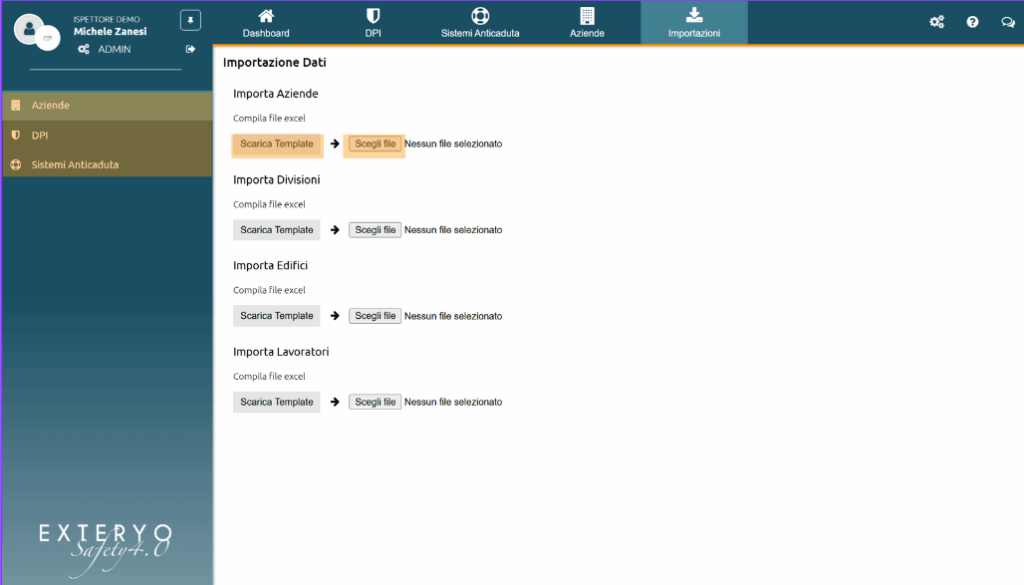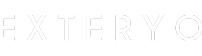Scopri tutte le potenzialità di
Exteryo Safety 4.0
Tutto ciò che devi sapere del Software per gli Ispettori
Sezioni Tutorial
1. INTRODUZIONE
1.1 BENVENUTO NEL TUTORIAL PER L’UTILIZZO DELLA PIATTAFORMA EXTERYO SAFETY 4.0
In questa guida ti spiegheremo passo per passo come utilizzare il software Exteryo Safety 4.0 nella tua attività di ispettore.
Una volta acquisite le nozioni di base del sistema, potrai svolgere il tuo lavoro in maniera rapida e precisa, con grandi benefici per la tua attività professionale.
1.2. SMARTPHONE, TABLET O COMPUTER?
La piattaforma ES4.0 può essere utilizzata sia tramite smartphone o tablet che tramite computer. L’applicazione per smartphone e tablet è disponibile sia per Apple che per Android. Clicca sull’icona che preferisci per avere accesso alla nostra applicazione Exteryo Safety 4.0.
1.3 CODICE UNIVOCO O IDENTIFICATIVO DIGITALE?
Il sistema Exteryo Safety 4.0, per la gestione dei prodotti fisici (DPI, abbigliamento, componenti linee vita…) può essere utilizzato sia in modalità “smart”, tramite l’utilizzo di appositi Identificativi Digitali (Tag a tecnologia NFC o QRcodes), oppure in modalità analogica con l’inserimento manuale dei codici univoci dei singoli dispositivi.
Le funzionalità del software sono identiche con entrambi i metodi, sebbene l’utilizzo dell’identificativo digitale permette un’associazione e una lettura rapida delle informazioni relative ai singoli Dispositivi, riducendo anche il rischio di errore umano nella compilazione.
Se intendi utilizzare identificativi digitali a tecnologia NFC, dovrai innanzitutto dotarti di uno smartphone con questa tecnologia (clicca qui per avere la lista completa) oppure di un apposito lettore NFC collegabile al proprio computer tramite porta USB o al proprio tablet tramite una riduzione da standard USB a USB type B o type C.
Se avete uno smartphone ANDROID, per effettuare la lettura di un tag NFC tramite smartphone dovete attivare la funzionalità NFC sullo smartphone (impostazioni-connettività-NFC) e dopo aver sbloccato lo smartphone, basterà appoggiare la parte posteriore sul chip per attivare la comunicazione.
Se invece avete uno smartphone APPLE, la funzionalità NFC è attiva di default e
quindi all’interno dell’applicazione basterà cliccare sul tasto di lettura e poi appoggiare la parte posteriore dello smartphone sul tag NFC.
1.4 TAG NFC, DOVE TROVARLI?
I tag NFC sono disponibili in diverse soluzioni da poter utilizzare in base alla tipologia di DPI sul quale dev’essere inserito. Le aziende produttrici partner del sistema, montano già all’interno di una vasta gamma di prodotti i tag NFC legati in maniera solidale al DPI. Qualora il vostro DPI fosse sprovvisto di un tag NFC, potete facilmente inserirlo scegliendo tra le varie soluzioni proposte da Exteryo e dai suoi rivenditori. Contatta il tuo rivenditore per avere il catalogo dei chip NFC, oppure scrivi a customer@exteryo.com.
2. ACCESSO ALLA PIATTAFORMA
2.1 ACCESSO AL SOFTWARE CON CREDENZIALI
Puoi utilizzare la piattaforma Exteryo Safety 4.0 sia tramite lo smartphone o tablet che tramite PC.
Vediamo di seguito come accedere alla piattaforma nelle due diverse modalità:
ACCESSO TRAMITE SMARTPHONE/TABLET
Per accedere tramite smartphone o tablet ti basta aprire l’app sul device e
sarai subito indirizzato alla pagina di Log-in nel quale inserire le
credenziali di accesso.
I codici necessari sono tre:
– CODICE LICENZA
– USERNAME
– PASSWORD
ACCESSO TRAMITE PC
Per accedere tramite PC devi collegarti al sito internet www.exteryo-safety.com e cliccare sul tasto ACCEDI A ES4.0, nella parte superiore dello schermo.
In seguito ti apparirà̀ la pagina di Log-in e potrai seguire le indicazioni sopraindicate per accedere.
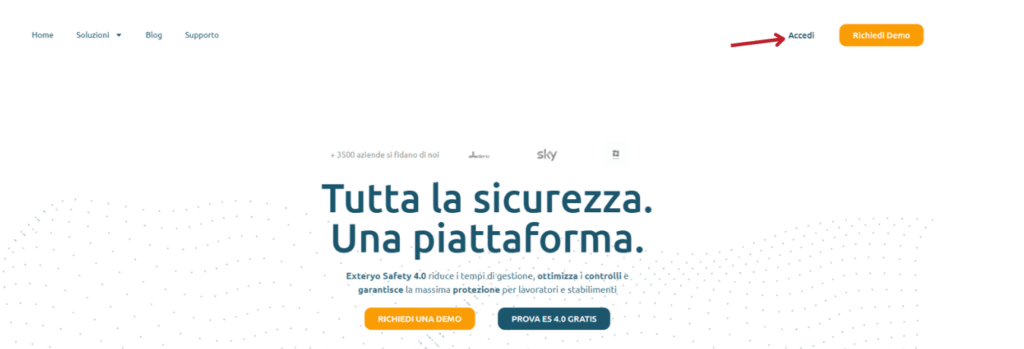
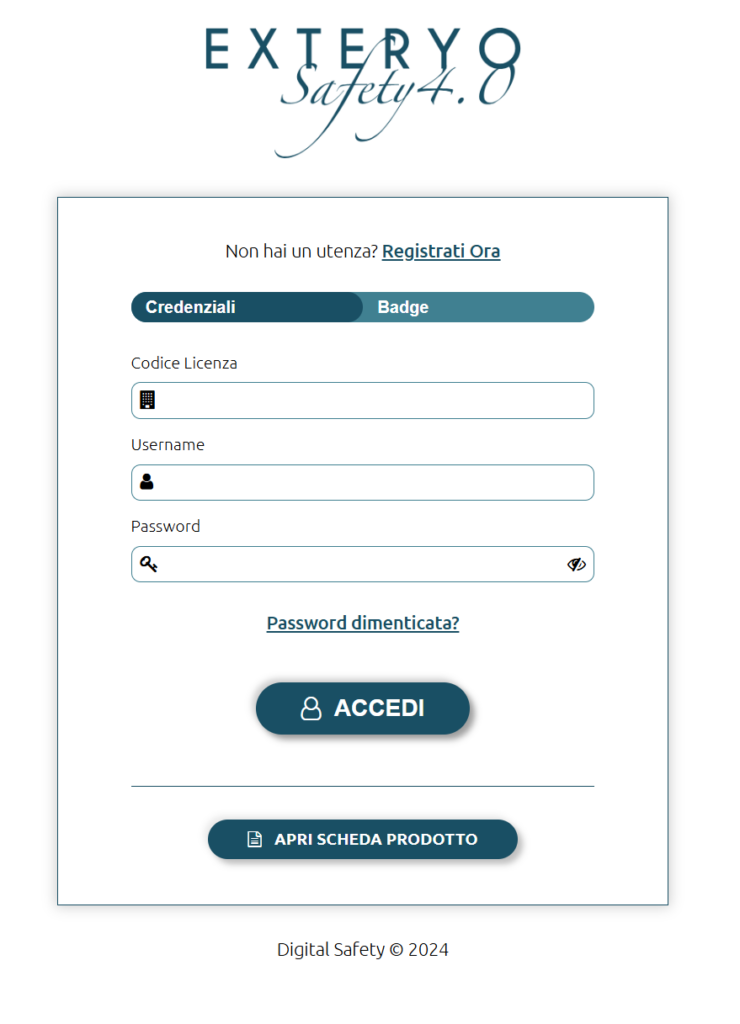

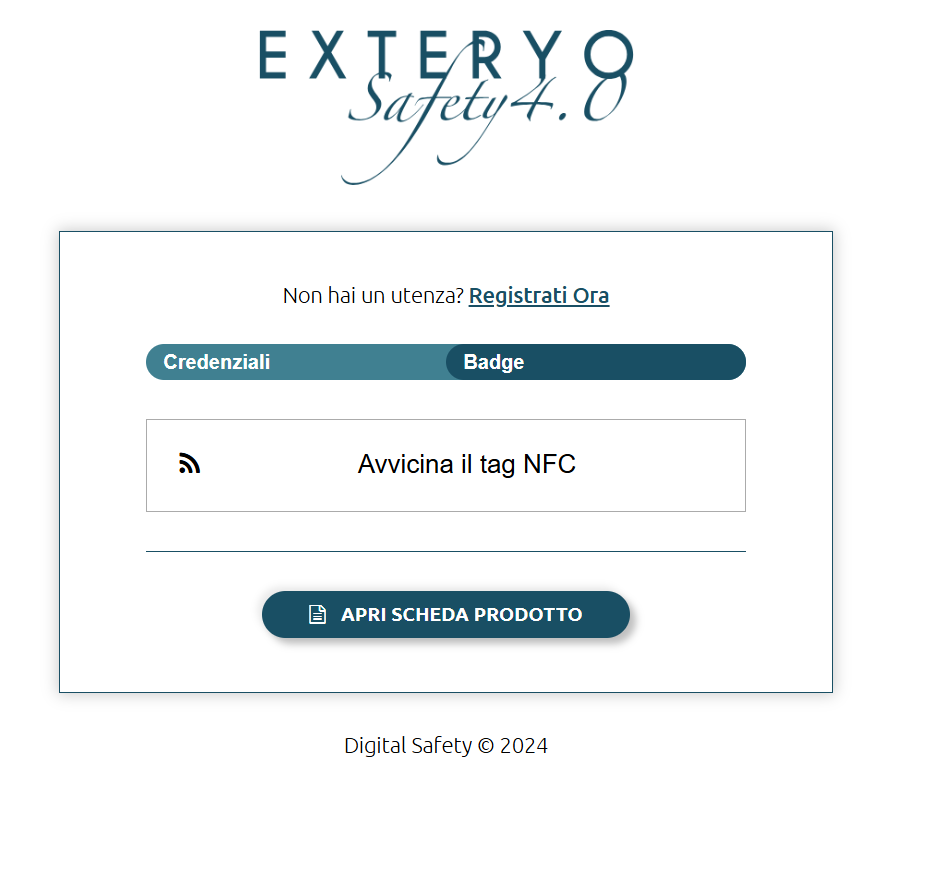
2.2 ACCESSO AL SOFTWARE TRAMITE BADGE
Per velocizzare l’accesso alla piattaforma puoi utilizzare il tuo BADGE ISPETTORE per effettuare il riconoscimento rapido, sia da smartphone/tablet che da PC.
Per utilizzare tale opzione, dovrai prima associare il badge alla tua utenza (Vedi Sezione 4.3 ASSOCIAZIONE BADGE PER UTENTE).
Una volta abilitato il badge alla tua utenza, puoi cliccare l’apposito tasto BADGE nella sezione di Log-In e leggere il tuo badge appoggiandolo sul retro del tuo smartphone/tablet (funzione NFC) oppure sull’apposito lettore per PC.
2.3 PASSWORD DIMENTICATA
Nel caso in cui dovessi aver dimenticato la password di accesso, puoi richiedere il nostro supporto cliccando l’apposito tasto PASSWORD DIMENTICATA nella pagina di Log-in.
Inserendo il tuo CODICE LICENZA e il tuo INDIRIZZO EMAIL, ti verrà inviata apposita comunicazione con la nuova password generata.
Una volta effettuato l’accesso, potrai modificare la password all’interno delle OPZIONI UTENTE.
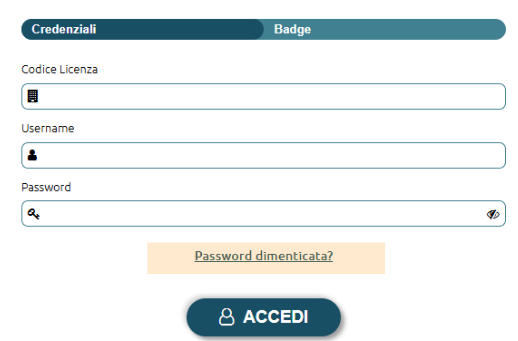
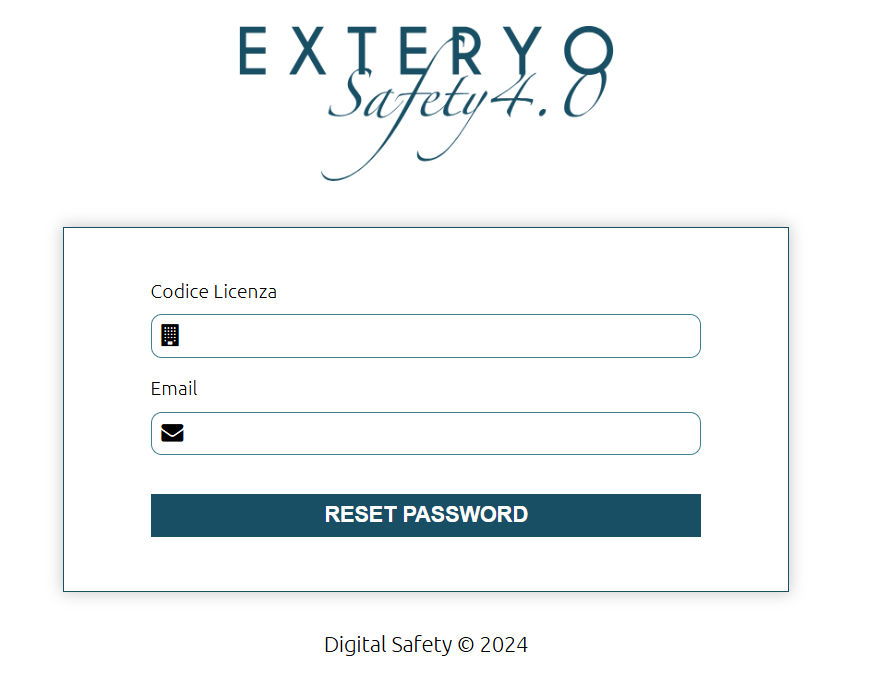
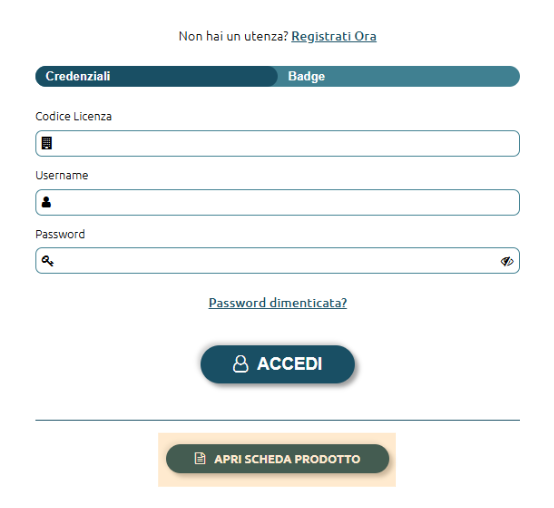

2.4 FUNZIONE “APRI SCHEDA PRODOTTO”
Il tasto “APRI SCHEDA PRODOTTO”, posizionato nella parte inferiore della finestra di Log-in, permette ad un utente privo di credenziali di accesso di poter visionare i dati di un prodotto (DPI, KIT, Impianto o Componente di un sistema anticaduta). Per questione di privacy non sono disponibili i dati dell’azienda proprietaria o di un eventuale utilizzatore del prodotto, ma possono essere visionati i dati specifici del prodotto, il suo status o la documentazione tecnica.
Per visionare i dati del prodotto basterà leggere l’identificativo digitale (NFC/QRcode) tramite smartphone/tablet o apposito lettore per PC.
3. ORGANIZZAZIONE GENERALE DELLA PIATTAFORMA
3.1 STRUTTURA DEL SISTEMA
Una volta effettuato l’accesso potrai accedere alla DASHBOARD del programma.
La struttura della piattaforma è organizzata in due principali sezioni così definibili:
BARRA SUPERIORE: è il menù nel quale sono presenti le macroaree di operatività della piattaforma (Dashboard, DPI, Sistemi Anticaduta…).
Nella parte destra della manage board sono inoltre presenti i tasti delle IMPOSTAZIONI GENERALI, dell’accesso al TUTORIAL e del SUPPORTO.
MENU’ LATERALE: è il menù della piattaforma dove è possibile selezionare le funzionalità di utilizzo della piattaforma.
Le funzioni del menù laterale variano a seconda della macroarea selezionata all’interno della manage board.
Nella parte superiore del MENU’ LATERALE è possibile accedere alle OPZIONI UTENTE, cliccando il tasto posizionato al di sotto del proprio nome utente.
Cliccando invece il tasto è possibile effettuare il log-out dalla piattaforma.
Infine, cliccando il tasto è possibile fissare o nascondere il MENU’ LATERALE in base alla tua necessità.
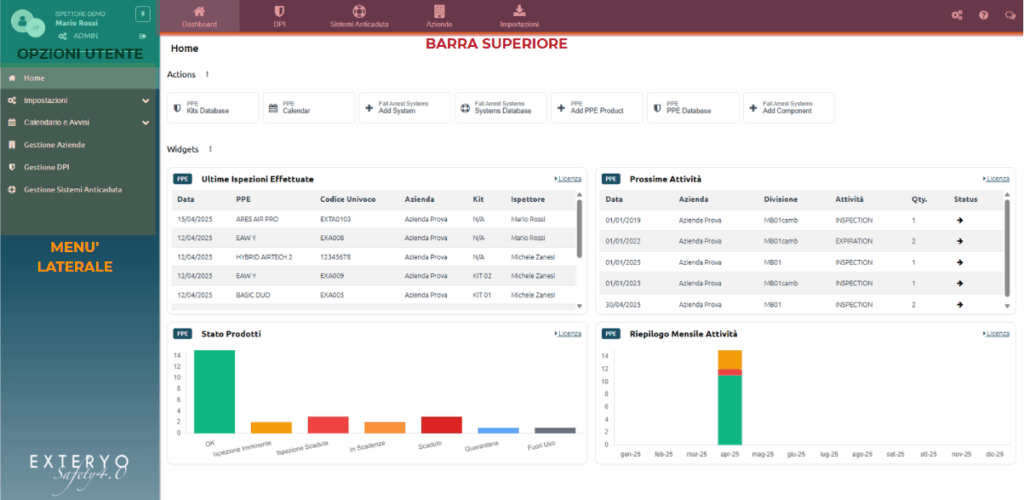
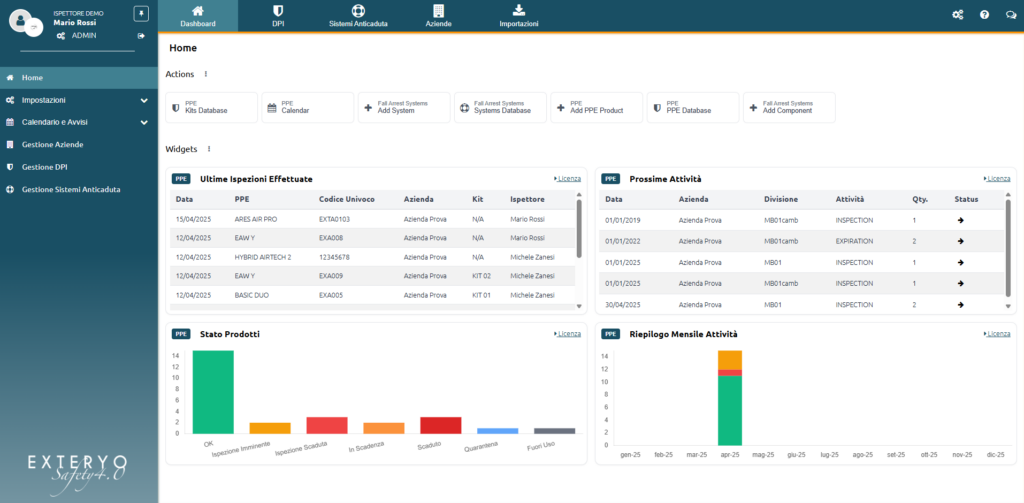
3.2 DASHBOARD
La Dashboard è la prima pagina di accesso all’interno della piattaforma e permette di orientarsi tra le diverse funzioni presenti nel sistema.
Tramite il menù laterale della Dashboard potrete avere accesso immediato alle principali aree di utilizzo della piattaforma, mentre all’interno della funzione HOME potete impostare le ACTIONS e i WIDGET necessari per avere una migliore esperienza di utilizzo della piattaforma.
Per sapere come impostare le ACTIONS e i WIDGETS, ti invitiamo a leggere il capitolo successivo.
3.3 ACTIONS E WIDGETS
Le Actions e i Widgets sono degli strumenti della piattaforma che ti aiutano nel migliorare la tua esperienza di utilizzo della piattaforma.
Questi strumenti sono disponibili sia all’interno della sezione DASHBOARD, che di quelle DPI e SISTEMI ANTICADUTA.
ACTIONS:
Le ACTIONS sono dei tasti di scorciatoia che possono essere impostati per velocizzare l’accesso a determinate funzionalità dell’applicazione.
Per selezionare le ACTIONS desiderate, cliccare sul tasto per visualizzare tutte le opzioni disponibili.
Una volta individuata l’opzione desiderata ti basterà trascinarla al di sopra della riga di separazione.
Allo stesso modo, qualora tu volessi rimuovere una delle opzioni precedentemente selezionate, puoi trascinarla al di sotto della riga di separazione.
WIDGETS:
I WIDGETS sono dei grafici a supporto della tua attività effettuata come ISPETTORE che permettono di visualizzare le seguenti tipologie di attività:
– Ultime Ispezioni Effettuate
– Prossime Attività a calendario
– Status dei prodotti gestiti
– Riepilogo delle attività effettuate mese per mese.
Per selezionare i WIDGETS desiderati, cliccare sul tasto per visualizzare tutte le opzioni disponibili.
Una volta individuata l’opzione desiderata ti basterà trascinarla al di sopra della riga di separazione.
Allo stesso modo, qualora tu volessi rimuovere una delle opzioni precedentemente selezionate, puoi trascinarla al di sotto della riga di separazione.
All’interno della sezione DASHBOARD è possibile visualizzare per ogni Widget le attività relative sia ai DPI che ai SISTEMI ANTICADUTA.
Per modificare la visualizzazione da DPI a Sistemi Anticaduta puoi cliccare il tasto BLU presente a sinistra della descrizione del Widget.
In tutte le Sezioni invece è possibile visualizzare i dati relativi all’attività generale della licenza oppure della singola utenza ispettore.
Per modificare la visualizzazione da LICENZA a UTENTE, ti basta cliccare sull’apposito tasto presente a destra della descrizione del singolo WIDGET.
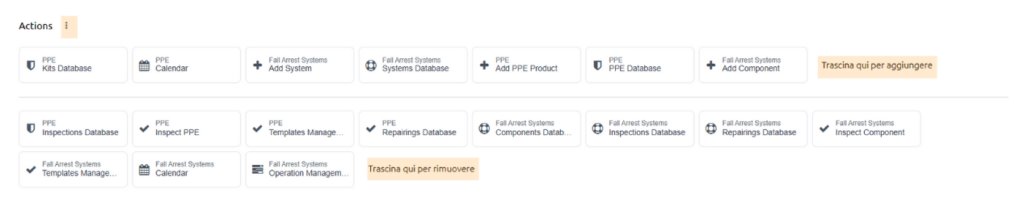
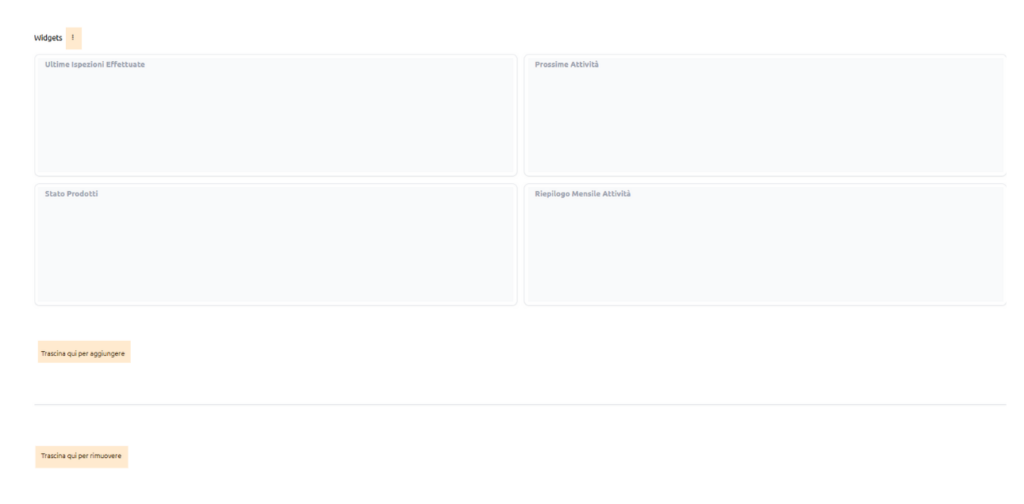
4. IMPOSTAZIONI GENERALI
Cliccando sul tasto presente nella parte destra del MENU SUPERIORE, potrai accedere alle IMPOSTAZIONI GENERALI della tua piattaforma.
All’interno di questo menù sono presenti diverse opzioni che ti permetteranno di personalizzare e gestire al meglio la tua attività con Exteryo Safety 4.0.
Vediamo di seguito le diverse opzioni presenti all’interno delle impostazioni generali.
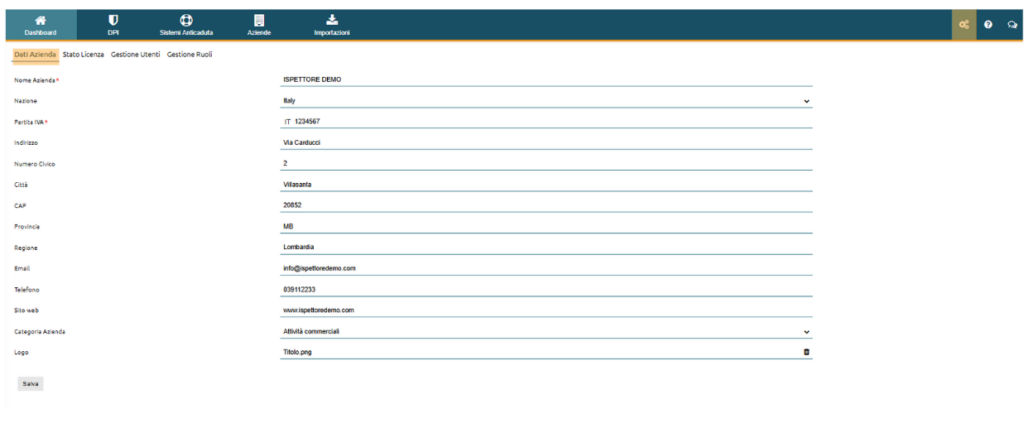

4.1 IMPOSTAZIONI AZIENDA (DATI AZIENDA E STATO LICENZA)
All’interno delle impostazioni azienda hai la possibilità di gestire le informazioni relative all’anagrafica aziendale e allo status della tua licenza di ES4.0.
La prima voce visualizzabile è quella relativa ai DATI AZIENDALI in cui puoi visualizzare e gestire le diverse voci di informazione.
All’ interno delle voci di gestione potrai anche caricare l’immagine del logo aziendale.
Una volta caricato il logo, questo sarà visualizzabile all’interno dei PDF dei report di ispezione scaricati. Questa opzione è disponibile solo per il piano di licenza FULL.
Scorrendo nel menù orizzontale delle IMPOSTAZIONI AZIENDA è possibile accedere alla sezione STATO LICENZA per controllare il piano di licenza software acquistato e la data di scadenza o di eventuale rinnovo.
4.2 GESTIONE UTENTI
Nella sezione Gestione Utenti hai visione di tutti gli utenti/ispettori attivi all’interno della tua licenza.
Ti ricordiamo che il numero di utenti/ispettori attivabili dipende dal tipo di pacchetto licenza acquistato.
Qualora il tuo pacchetto licenza lo permettesse, puoi aggiungere un NUOVO UTENTE cliccando sull’apposito tasto in alto a destra della tabella.
Una volta compilato l’apposito form di registrazione e cliccato il tasto SALVA verrà generato il nuovo utente.
Una mail automatica verrà inviata all’indirizzo inserito all’interno del form per avvisare il nuovo utente della creazione dell’utenza e per fornirgli le credenziali di accesso.
E’ possibile modificare le informazioni di un utente o eliminare l’utenza, cliccando il tasto presente al termine della riga con i dati dello specifico utente.
Qualora venisse eliminato l’utente, i report di ispezione o riparazione da lui prodotti rimarranno comunque archiviati all’interno del database.
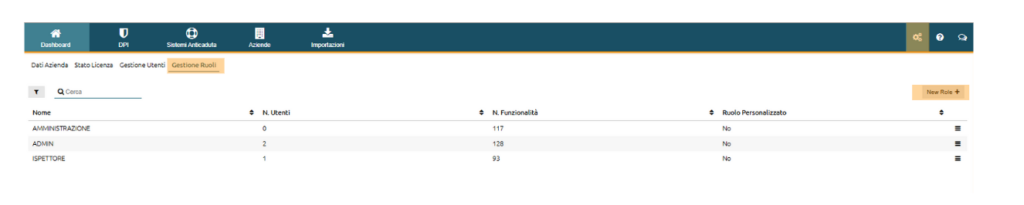
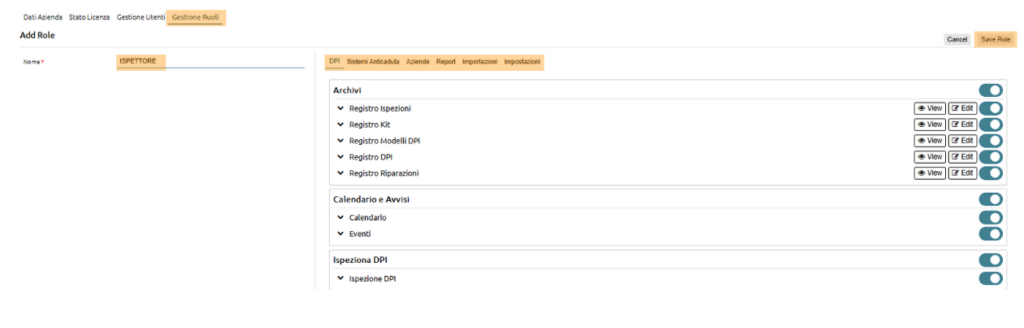

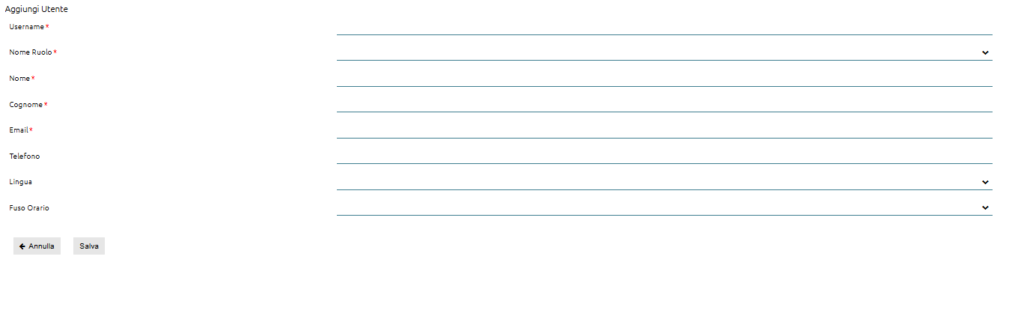
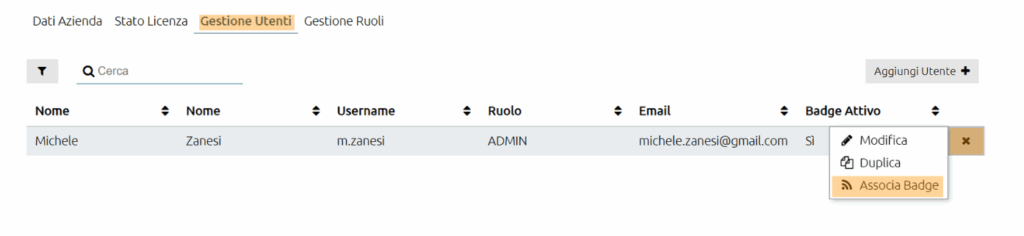
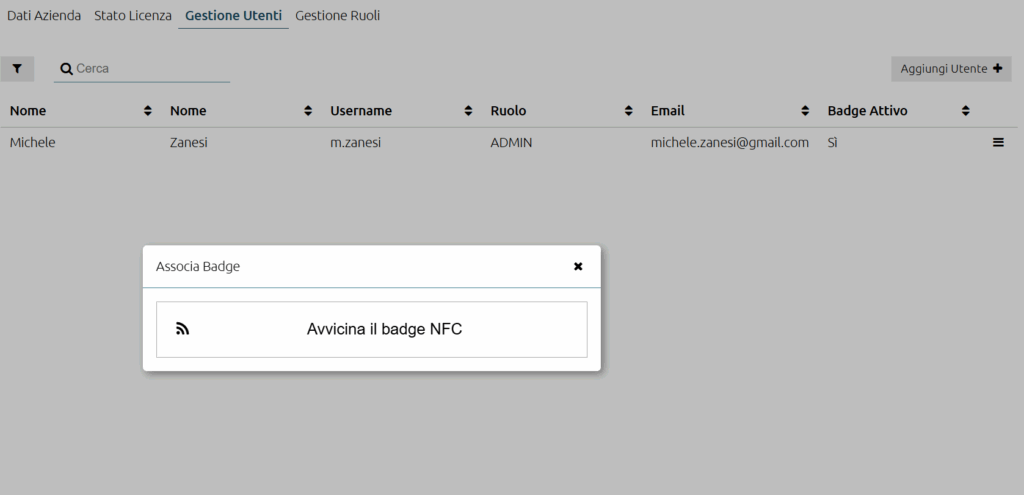
4.3 ASSOCIAZIONE BADGE PER UTENTE
Ad ogni utente/ispettore è possibile associare un badge a tecnologia NFC.
Associare il badge ad un utente permette di effettuare le seguenti attività:
– LOGIN TRAMITE BADGE: una volta associato il badge, l’utente potrà accedere alla piattaforma semplicemente scannerizzando il proprio badge nella pagina di Log-In ed evitando in questo modo di dover inserire le credenziali.
– FIRMA RAPIDA DEI REPORT DI ISPEZIONE E RIPARAZIONE: Associando una propria firma all’interno delle impostazioni dell’utente, l’utilizzo del badge permetterà di velocizzare l’attività di firma dei report di ispezione e riparazione, evitando così la necessità di dover firmare calligraficamente ogni singolo report.
Per associare un badge all’utente devi cliccare il tasto posto alla fine della riga con i dati dello specifico utente e selezionare l’opzione ASSOCIA BADGE.
A questo punto avvicina il badge allo smartphone/tablet oppure al lettore per PC per effettuare la specifica associazione.
4.4 GESTIONE RUOLI
In questa opzione è possibile gestire la sincronizzazione con eventuali ispettori dedicati alle ispezioni dei DPI aziendali oppure dei sistemi anticaduta aziendali.
Sia per la parte dei DPI che per quella degli anticaduta sono presenti due tabelle, una per gli ispettori abilitati e una per gli ispettori che hanno fatto richiesta ad un’abilitazione per almeno una divisione o un edificio.
Quando un ispettore viene sincronizzato con l’azienda, i dati relativi ai dispositivi, ai lavoratori oppure agli edifici e alle componenti vengono condivisi all’interno della licenza dedicata all’ispettore.
Cliccando il tasto al termine della riga di uno degli ispettori attivi è possibile gestire le modalità di condivisione, ovvero definire le DIVISIONI (o gli edifici) per i quali l’ispettore è abilitato a gestire le attività di ispezione.
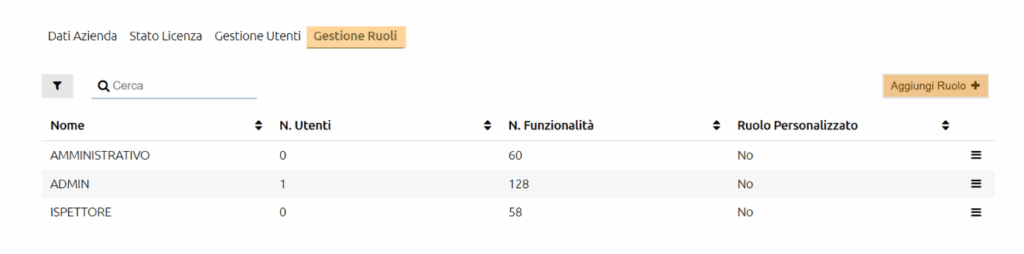

5. OPZIONI UTENTE E FUNZIONI DI SUPPORTO
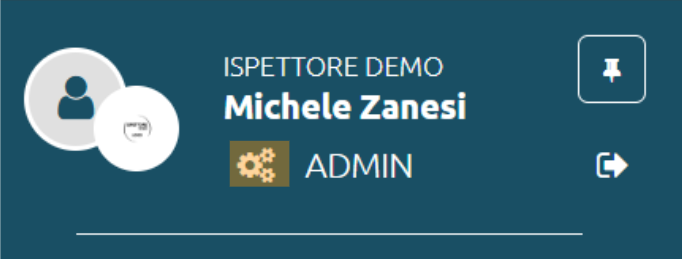
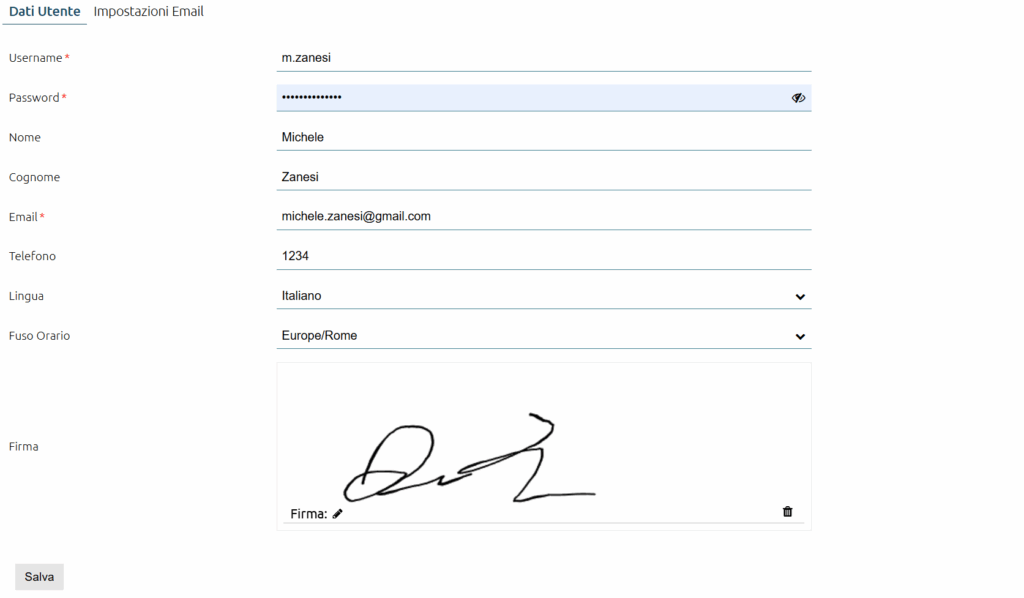
5.1 OPZIONI UTENTE
La funzione OPZIONE UTENTE ti permette di personalizzare i dati relativi alla tua specifica utenza.
Per accedere alla funzione, clicca il tasto posizionato nella parte superiore del MENU LATERALE.
All’interno dei DATI UTENTE potrai modificare i dati personali quali username, password o lingua di utilizzo della piattaforma.
L’ultima voce disponibile è quella relativa alla firma automatica. Inserendo all’interno dell’apposito riquadro la tua firma calligrafica, potrai utilizzare quest’ultima per firmare i report di ispezione o riparazione attraverso l’utilizzo del BADGE.
Per sapere come sfruttare tale opzione, leggi il paragrafo ASSOCIAZIONE BADGE PER UTENTE.
Nella sezione IMPOSTAZIONI EMAIL invece potrai impostare la tipologia e le tempistiche di ricezione di determinate Email di riassunto delle tue attività come ispettore all’interno della piattaforma.
Inserendo l’indirizzo mail a cui vuoi ricevere le mail potrai poi decidere di attivare le seguenti opzioni:
SCADENZA LICENZA: Riceverai i promemoria relativi alla scadenza della tua licenza EXTERYO SAFETY 4.0
AVVISI DPI: Riceverai mail con le indicazioni sulle attività relative ai DPI da te gestiti nei successivi 30 giorni. Puoi impostare la periodicità di ricezione di questa mail selezionando tra le diverse opzioni disponibili.
AVVISI SISTEMI ANTICADUTA: Riceverai mail con le indicazioni sulle attività relative ai SISTEMI ANTICADUTA da te gestiti nei successivi 30 giorni. Puoi impostare la periodicità di ricezione di questa mail selezionando tra le diverse opzioni disponibili.
5.2 ACCESSO AL TUTORIAL
Nel caso di necessità potrai accedere alla versione online del presente tutorial direttamente dalla piattaforma, cliccando il tasto posto nella parte destra della BARRA SUPERIORE.
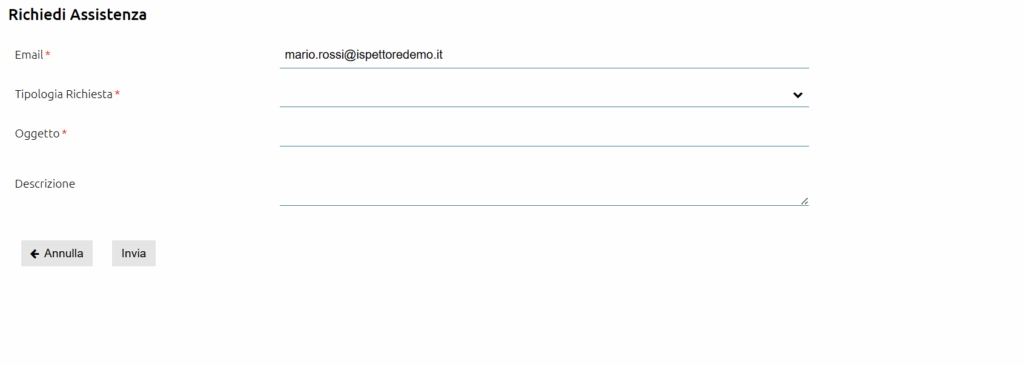
5.3 RICHIEDI ASSISTENZA
Qualora non dovessi trovare le risposte adeguate all’interno del presente tutorial puoi sempre aprire un ticket di assistenza all’interno della specifica funzione.
Per accedere alla funzione, clicca il tasto posto nella parte destra della BARRA SUPERIORE.
All’intero della finestra, compila il form indicando la mail su cui ricevere la risposta alla richiesta, la tipologia di richiesta (tecnica o commerciale) e successivamente l’oggetto e la descrizione della richiesta.
Il nostro servizio di Customer Care riceverà e gestirà quanto prima la tua richiesta. Ti ricordiamo che il servizio è attivo da Lunedì a Venerdì dalle ore 9:00 alle ore 18:00 (Central European Time- CET) e risponde alle richieste entro 4 ore dalla loro ricezione.
6. GESTIONE DEI DPI
6.1 DPI - HOME
La sezione DPI raggruppa tutte le funzionalità che ti permettono, in qualità di ispettore, di controllare e gestire lo status dei DPI tuoi o dei tuoi clienti, effettuare le relative ispezioni periodiche e le eventuali riparazioni nonché controllare le eventuali scadenze.
Nella funzione HOME della sezione DPI puoi impostare le ACTIONS e i WIDGET a supporto della tua attività.
Per sapere come gestire tali strumenti ti invitiamo a leggere l’apposita sezione del tutorial ACTIONS E WIDGETS.
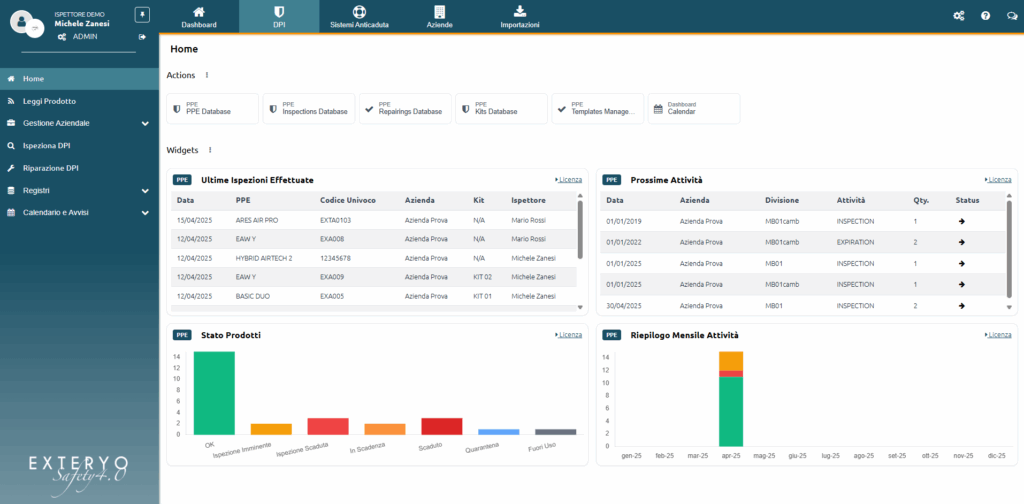
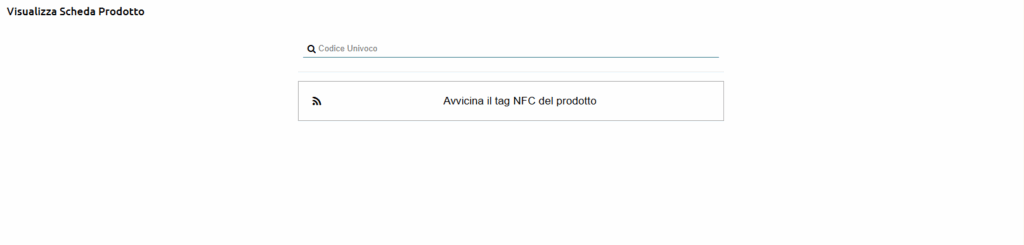
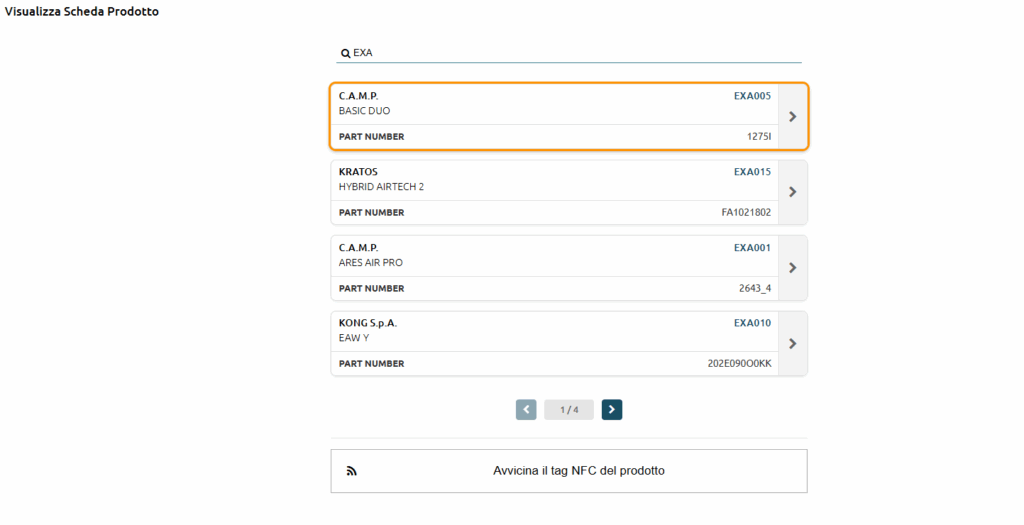
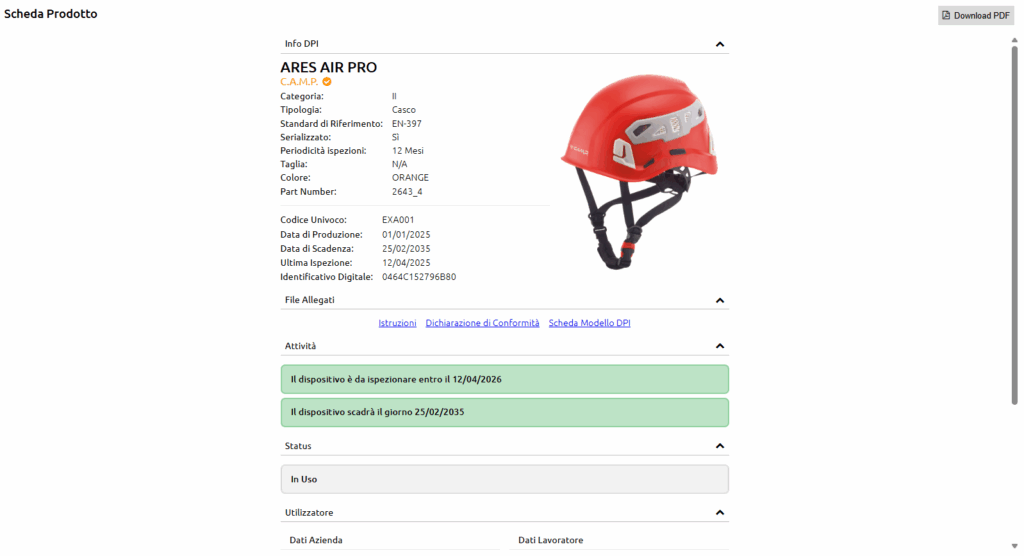
6.2 DPI - SCANSIONA DISPOSITIVO
La funzione leggi prodotto ti permette di accedere alla specifica scheda prodotto di un DPI o di un KIT da te gestito, leggendo l’ apposito identificativo digitale (NFC/Qrcode) oppure inserendo manualmente il codice univoco del prodotto.
A differenza della funzione APRI SCHEDA PRODOTTO presente nella pagina di Log-in, mediante la funzione SCANSIONA PRODOTTO avrai accesso a tutti i dati del prodotto, compresi i dati dell’azienda utilizzatrice e dell’eventuale lavoratore associato.
6.3 DPI - REGISTRO GENERALE DPI (solo multi-utente)
All’interno del menù GESTIONE MULTI-UTENTE, la funzione REGISTRO GENERALE DPI permette di avere una panoramica di tutti i DPI gestiti dai diversi utenti della licenza.
Per ogni DPI sono indicate in tabella le principali caratteristiche, compresi i dati dell’azienda e dell’eventuale lavoratore che ha in utilizzo il dispositivo.
Nell’ultima colonna della tabella è visibile con diversi colori lo status del DPI. Le opzioni sullo status del DPI sono le seguenti:
OK (colore verde): non ci sono avvisi relativi al DPI
IN SCADENZA (colore giallo) : è riscontrata una scadenza entro 30 giorni (ispezione periodica o fine vita del DPI)
SCADUTO (colore rosso) : è stata superata una scadenza del DPI (ispezione periodica o fine vita)
QUARANTENA: Il DPI è in attesa di un’ispezione o una riparazione
FUORI USO: Il DPI ha ricevuto esito negativo nell’ultima ispezione o è stato messo appositamente fuori uso.
È possibile aggiungere al registro un nuovo DPI cliccando il tasto AGGIUNGI DPI.
All’interno del Form inserire i dati richiesti e cliccare sul tasto SALVA.
Se tra i modelli dei DPI non compare quello di cui necessiti, puoi creare l’apposita scheda modello all’interno della funzione REGISTRO MODELLI DPI presente nel menù REGISTRI.
Per associare l’azienda utilizzatrice e l’eventuale utilizzatore dovrai prima inserire questi dati all’interno della sezione AZIENDE. Per sapere come inserire questi dati ti invitiamo a leggere gli appositi capitoli del tutorial.
Per associare uno specifico KIT al DPI, dovrai prima crearlo tramite l’apposita REGISTRO GENERALE KIT. Per sapere come inserire un kit, ti invitiamo a leggere l’apposito capitolo del tutorial.
Una volta creato uno specifico DPI è possibile modificarne i dati o eliminarlo tramite le apposite opzioni presenti nel menù del prodotto, accessibile cliccando sul tasto .
All’interno della funzione è inoltre possibile effettuare download multipli delle schede relative a specifici DPI. Per effettuare tale attività selezionare i DPI tramite l’apposito tasto a sinistra della colonna MODELLO DPI e successivamente selezionare il tasto SCARICA PDF.
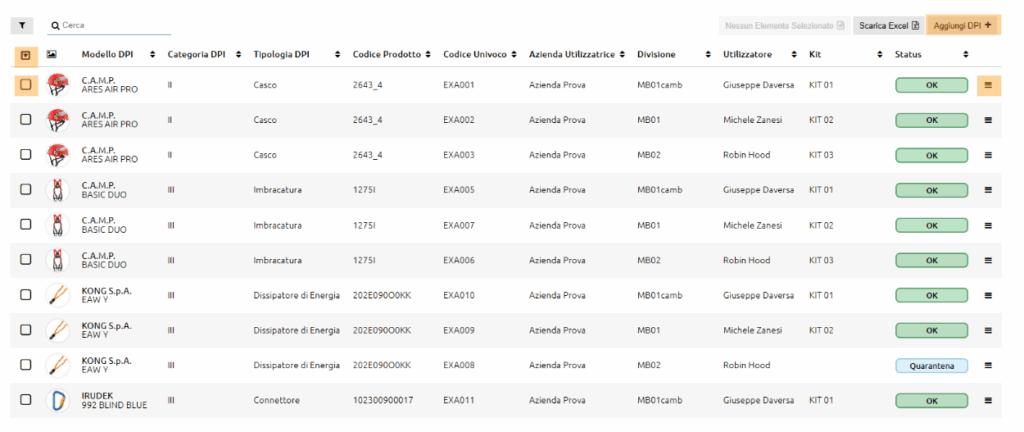
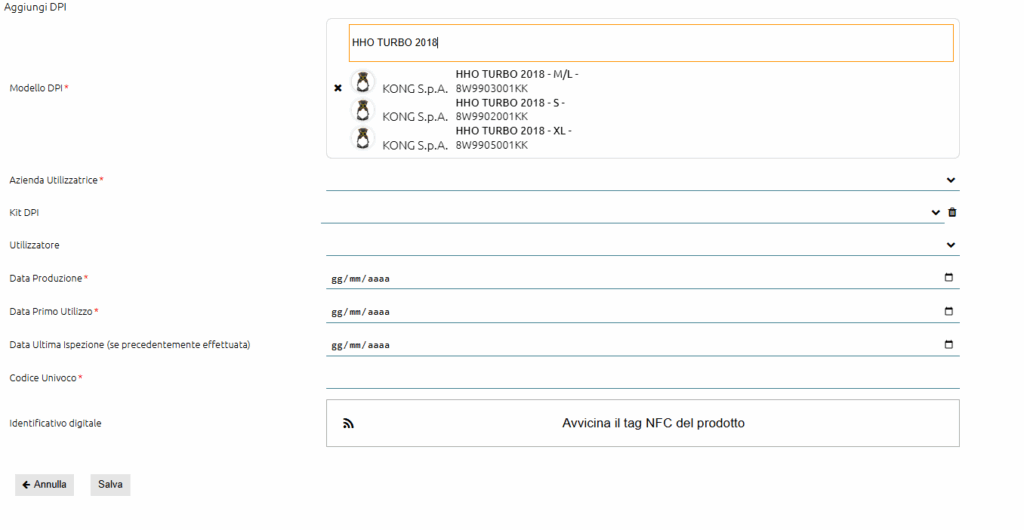

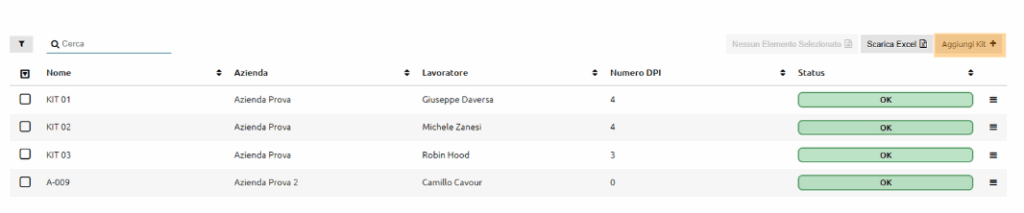
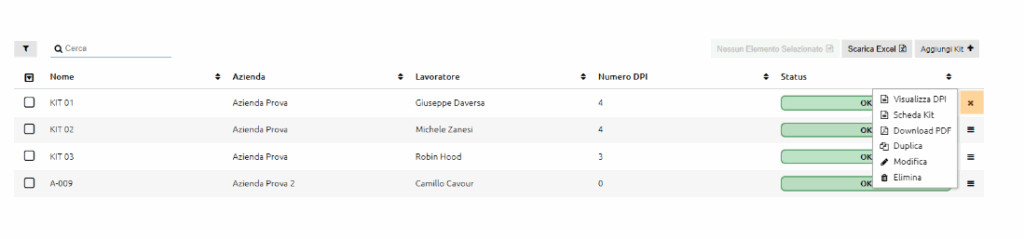
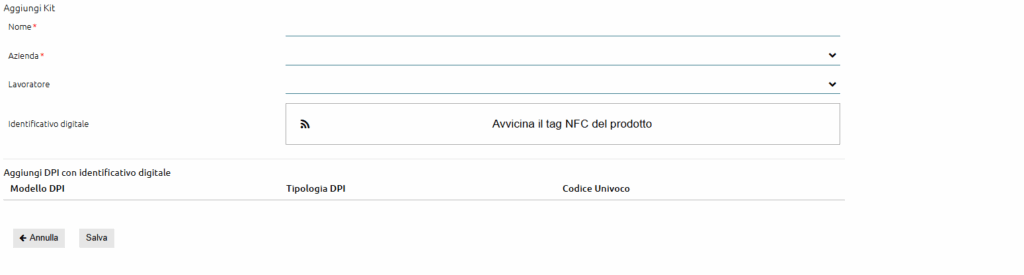
6.4 DPI - REGISTRO GENERALE KIT (solo Multi-utente)
All’interno del menù GESTIONE MULTI-UTENTE, la funzione REGISTRO GENERALE KIT permette di avere una panoramica di tutti i KIT gestiti dai diversi utenti della licenza.
La funzione KIT permette di accorpare più DPI all’interno di un singolo identificativo e di poterlo associare ad una specifica azienda e lavoratore.
Per creare un nuovo KIT cliccare l’apposito tasto AGGIUNGI KIT e successivamente inserire i dati richiesti dall’apposito FORM.
Per inserire i DPI all’interno del KIT dovrai precedentemente aver registrato il DPI all’interno del REGISTRO DPI e successivamente potrai leggere l’apposito identificativo digitale per associarlo.
Alternativamente puoi prima creare il KIT associato ad un’azienda e ad un lavoratore e, successivamente, creare il DPI all’interno del REGISTRO DPI, associando l’apposito KIT creato.
Una volta creato uno specifico KIT è possibile modificarne i dati o eliminarlo tramite le apposite opzioni presenti nel menù del prodotto, accessibile cliccando sul tasto .
Ti ricordiamo che eliminando il Kit, verranno automaticamente eliminati anche tutti i DPI contenuti al ad esso associati.
All’interno della funzione è inoltre possibile effettuare download multipli delle schede relative a specifici KIT. Per effettuare tale attività selezionare i KIT tramite l’apposito tasto a sinistra della colonna NOME e successivamente selezionare il tasto SCARICA PDF.
6.5 DPI - REGISTRO GENERALE ISPEZIONI (solo Multi-Utente)
All’interno del menù GESTIONE MULTI-UTENTE, la funzione REGISTRO GENERALE ISPEZIONI permette di avere una panoramica di tutte le ispezioni effettuate dai diversi utenti della licenza.
Nel caso in cui un’ispezione sia stata effettuata in maniera non corretta, è possibile eliminarla entro 24 ore dalla sua creazione, selezionando l’apposita funzione ELIMINA presente all’interno del menù accessibile con il tasto .
Dopo 24 ore tale funzione non sarà più visualizzabile.
All’interno della funzione è inoltre possibile effettuare download multipli delle schede relative a specifici report di ispezione. Per effettuare tale attività selezionare i report tramite l’apposito tasto a sinistra della colonna DATA e successivamente selezionare il tasto SCARICA PDF.
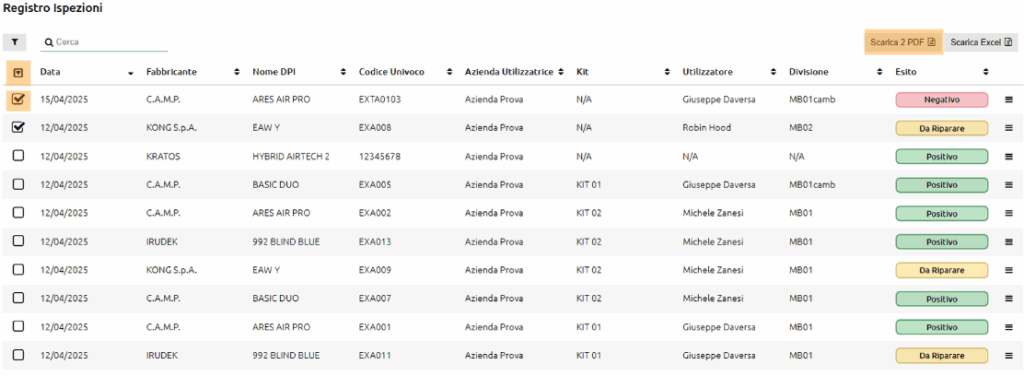

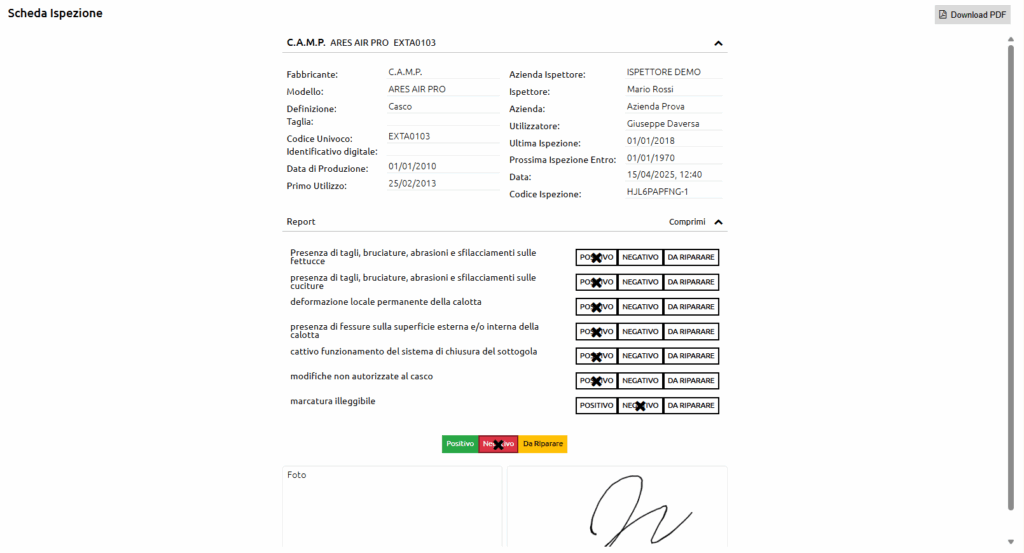
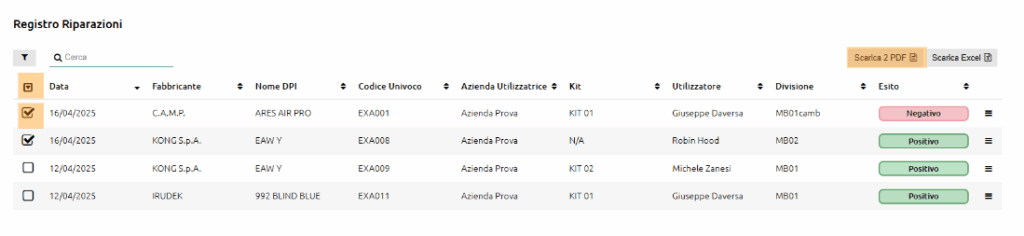

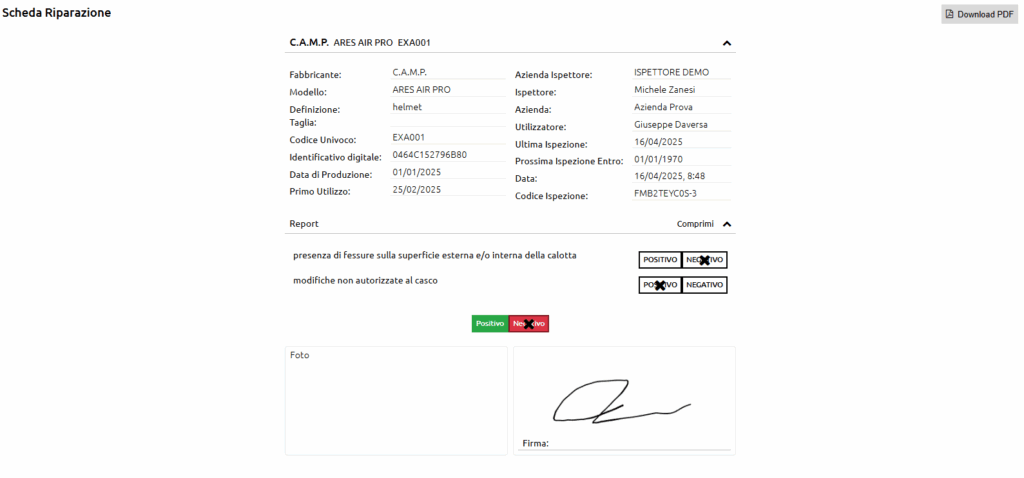
6.6 DPI - REGISTRO GENERALE RIPARAZIONI (solo Multi-Utente)
All’interno del menù GESTIONE MULTI-UTENTE, la funzione REGISTRO GENERALE RIPARAZIONI permette di avere una panoramica di tutte le riparazioni effettuate dai diversi utenti della licenza.
Nel caso in cui una riparazione sia stata effettuata in maniera non corretta, è possibile eliminarla entro 24 ore dalla sua creazione, selezionando l’apposita funzione ELIMINA presente all’interno del menù accessibile con il tasto .
Dopo 24 ore tale funzione non sarà più visualizzabile.
All’interno della funzione è inoltre possibile effettuare download multipli delle schede relative a specifici report di riparazione. Per effettuare tale attività selezionare i report tramite l’apposito tasto a sinistra della colonna DATA e successivamente selezionare il tasto SCARICA PDF.
6.7 DPI - GESTIONE ISPETTORI (solo Multi-Utente)
La funzione GESTIONE ISPETTORI, presente all’interno del menù GESTIONE MULTI-UTENTE, permette ad un utente con il seguente privilegio di definire l’attività di controllo e gestione DPI tra i diversi utenti, attivando o disattivando per ognuno di essi determinati Fabbricanti, Aziende o singole divisioni aziendali.
Per gestire i filtri di gestione di uno specifico ispettore cliccare il tasto al termine della riga relativa all’utente e successivamente cliccare il tasto MODIFICA.
All’interno dell’apposita funzione potrete selezionare per quell’utente le aziende, le divisioni aziendali o i fabbricanti che dovrà gestire.
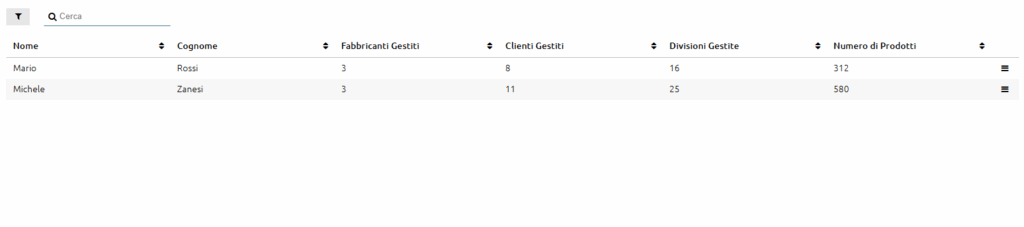

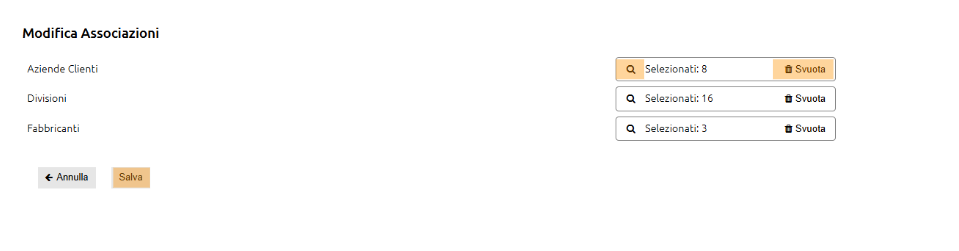
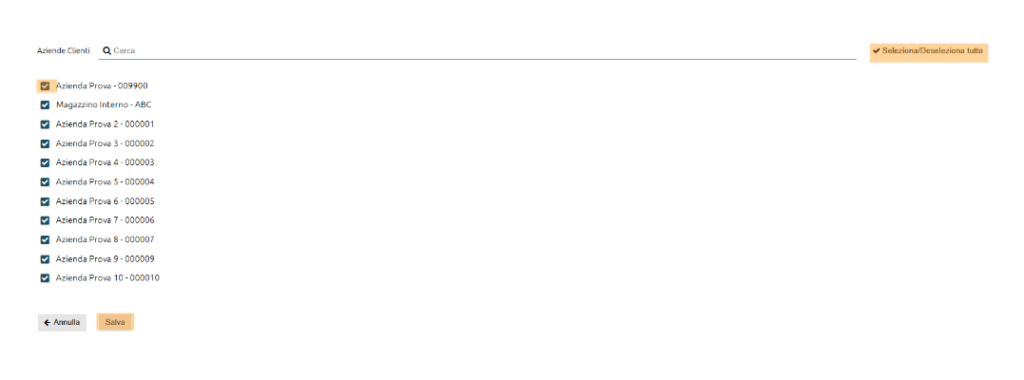
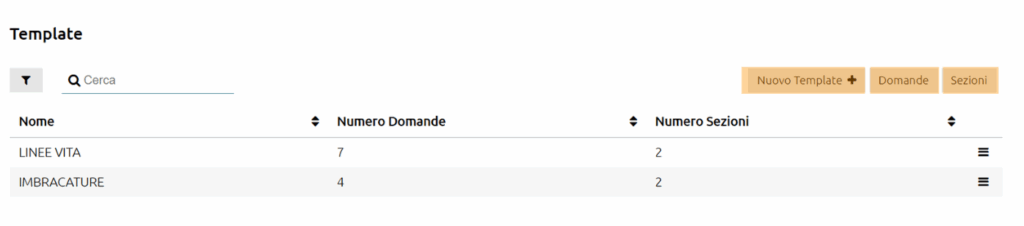
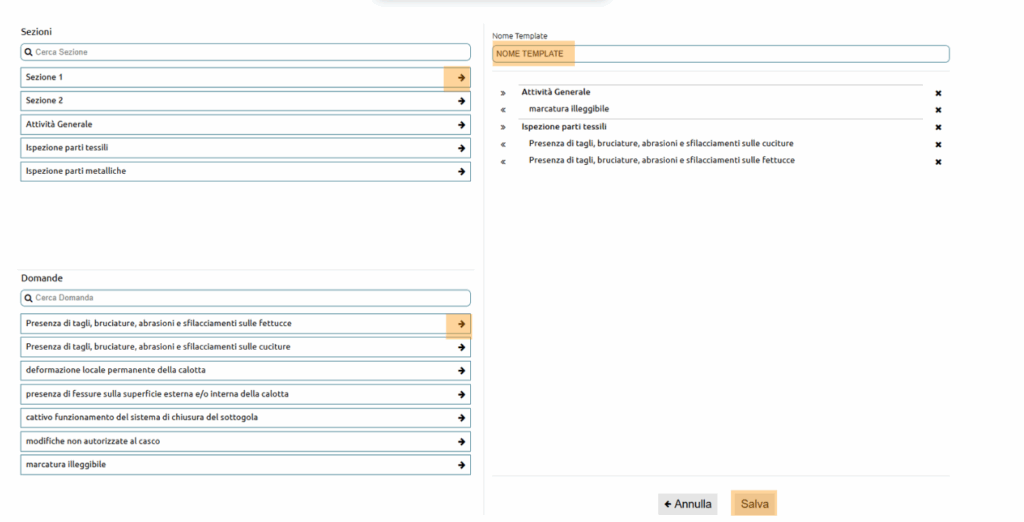

6.8 DPI - GESTIONE TEMPLATE
La funzione GESTIONE TEMPLATE permette di creare degli appositi template di ispezione DPI da associare ai diversi modelli di DPI in gestione dei diversi utenti.
Ogni template si compone di DOMANDE, intese come i diversi punti della check list che l’utente controlla in fase di ispezione e di SEZIONI (non obbligatorie) intese come ambiti generali a cui fanno riferimento specifiche domande (Es. elementi tessili o elementi metallici).
Per generare un nuovo template occorre dunque come prima cosa generare i vari punti della checklist, cliccando sull’apposito tasto DOMANDE e successivamente sul tasto NUOVA DOMANDA.
Per ogni domanda è necessario inserire un titolo di attività e, opzionale, un testo di approfondimento.
Una volta create le domande, in maniera opzionale è possibile generare anche una o più sezioni, cliccando sul tasto SEZIONI e successivamente sul tasto NUOVA SEZIONE.
Per ogni sezione è necessario inserirne il titolo.
Domande e ispezioni possono essere modificate o eliminate attraverso le apposite opzioni selezionabili tramite il tasto .
Ti ricordiamo che nel caso in cui vengano eliminate o modificate determinate domande o sezioni, queste non saranno più disponibili per future ispezioni ma rimarranno memorizzate nelle ispezioni già effettuate.
Una volta create le domande e le eventuali sezioni è dunque possibile generare un nuovo template cliccando sul tasto TEMPLATE e successivamente sul tasto NUOVO TEMPLATE.
All’interno della funzione, nella parte destra dello schermo inserire il nome del TEMPLATE e successivamente inserire Sezioni e Relative Domande nell’ordine desiderato.
Per confermare la generazione del nuovo template, cliccare il tasto SALVA.
6.9 DPI - ISPEZIONA DPI
La funzione ISPEZIONA DPI permette di avviare il processo di ispezione di uno specifico DPI.
Per prima cosa devi permettere il riconoscimento del DPI tramite l’apposito Identificativo Digitale (NFC/QRcode) oppure inserendo manualmente il codice univoco del prodotto.
In questa fase è possibile anche registrare un nuovo DPI non ancora presente all’interno del Registro DPI , leggendo un identificativo digitale non ancora associato o inserendo manualmente il codice univoco del prodotto da registrare e cliccando la scritta AGGIUNGI NUOVO DPI.
Successivamente potrai inserire i dati specifici relativi al prodotto e cliccando il tasto SALVA potrai far partire l’ispezione.
Il report di ispezione si compone di tre diverse sezioni così definibili:
DATI DEL DPI:
Cliccando sul tasto presente vicino al nome del DPI è possibile espandere la sezione per visualizzare le informazioni relative al prodotto.
Tutte le informazioni presenti possono essere modificate prima del salvataggio dell’ispezione.
REPORT DI ISPEZIONE:
All’interno del report di ispezione è presente la checklist dei punti da ispezionare per lo specifico DPI.
Cliccando sul tasto presente vicino alla voce REPORT è possibile espandere la sezione per visualizzare tutti i punti della checklist.
Nel caso in cui stai ispezionando il DPI di un fabbricante partner, la checklist è proposta direttamente dal fabbricante stesso.
Se invece stai ispezionando un modello di DPI da te inserito troverai il template da te associato per quello specifico modello.
Nel caso in cui non sia stato ancora selezionato alcun template per quel modello, verrà mostrato un template standard con una singola domanda.
In tal caso puoi associare al momento uno specifico template dal menù a tendina SELEZIONA TEMPLATE, oppure proseguendo con il template standard presente.
ESITO FINALE E PERSONALIZZAZIONI:
Al di sotto della checklist è presente con tre tasti colorati l’esito finale da indicare per l’ispezione effettuata.
Qualora l’ispezione fosse positiva puoi semplicemente cliccare il tasto POSITIVO e automaticamente verranno indicati con la voce positivo anche tutti i punti della checklist.
Se invece l’esito dell’ispezione dovesse risultare NEGATIVO o DA RIPARARE, dovrai obbligatoriamente indicare all’interno della Checklist uno o più punti con lo specifico risultato e l’esito dell’ispezione verrà indicato automaticamente.
Al di sotto dei riquadri relativi all’esito di ispezione è possibile inserire le seguenti personalizzazioni dell’ispezione:
EVENTI CUSTOM: permette di inserire un promemoria specifico relativo al DPI in una determinata data. Ti ricordiamo che le date di scadenze o di prossima ispezione vengono aggiornate automaticamente e quindi non è necessario utilizzare l’opzioni EVENTI CUSTOM per indicare tali scadenze.
NOTE: Permette di inserire determinate note relative all’ispezione effettuate, le quali compariranno anche nel report di ispezione.
FOTO (solo piano licenza FULL): Permette di caricare una o più foto a dimostrazione dell’attività di ispezione effettuata. Le foto compariranno anche nel report di ispezione.
FIRMA: permette di firmare il report di ispezione direttamente in modalità elettronica. La firma può essere effettuata in modalità calligrafica, inserendola tramite mouse o pennino all’interno dell’apposito riquadro. Alternativamente, per velocizzare l’attività, puoi apporre la tua firma direttamente mediante l’utilizzo del badge associato alla tua utenza.
Per sapere come associare il badge all’utenza ti invitiamo a leggere l’apposito capitolo “4.3 ASSOCIAZIONE BADGE PER UTENTE”.
Una volta terminata l’ispezione clicca il tasto SALVA per memorizzare l’attività. Qualora firmassi con il badge, il salvataggio avverrà in automatico con l’inserimento della firma.
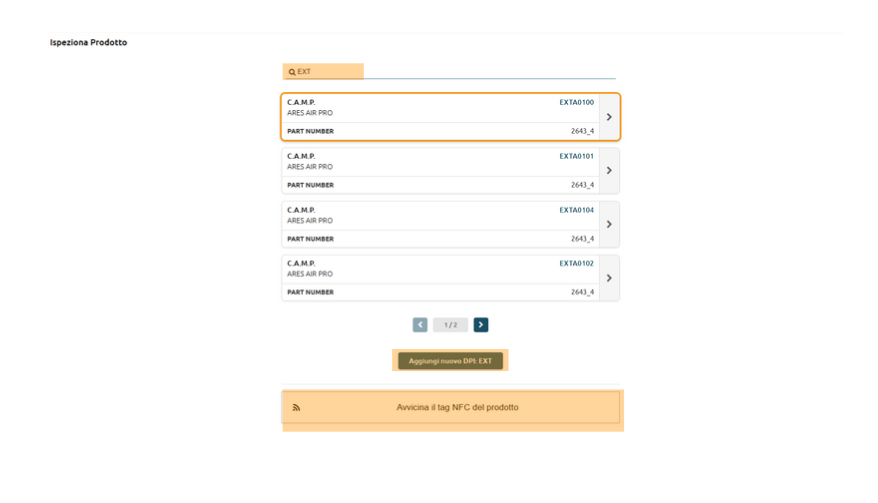
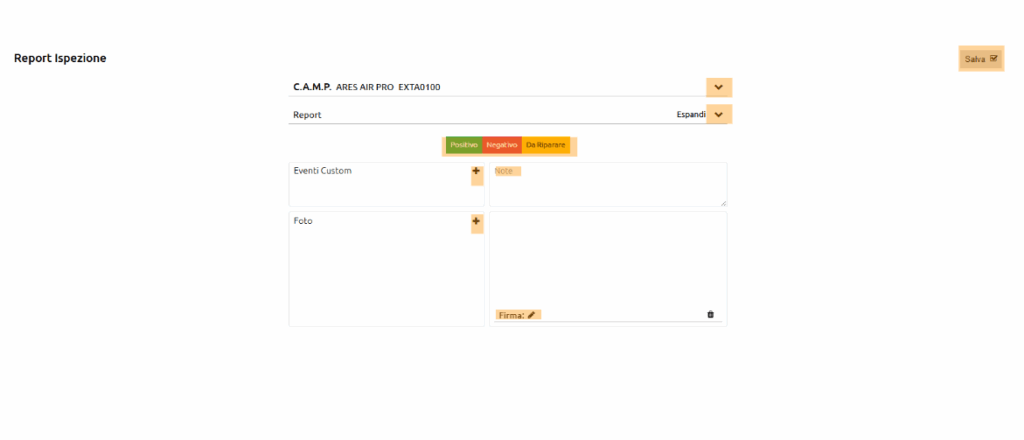
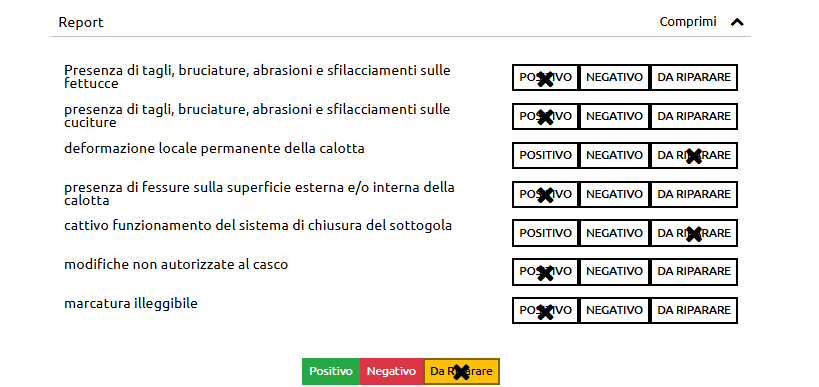
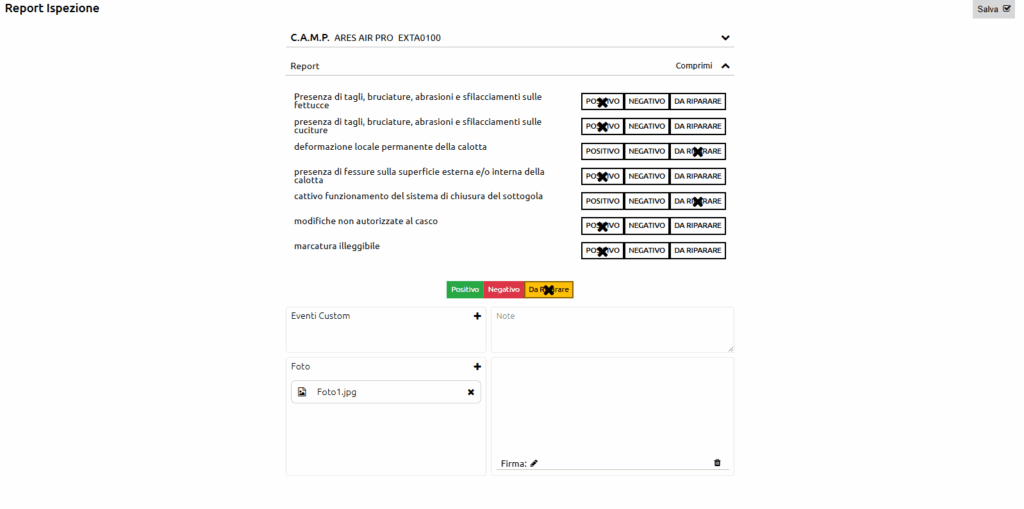
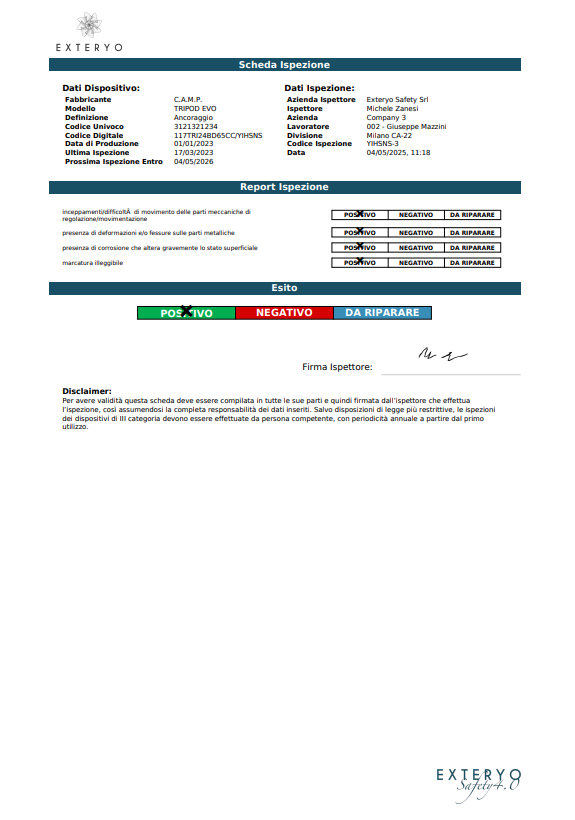
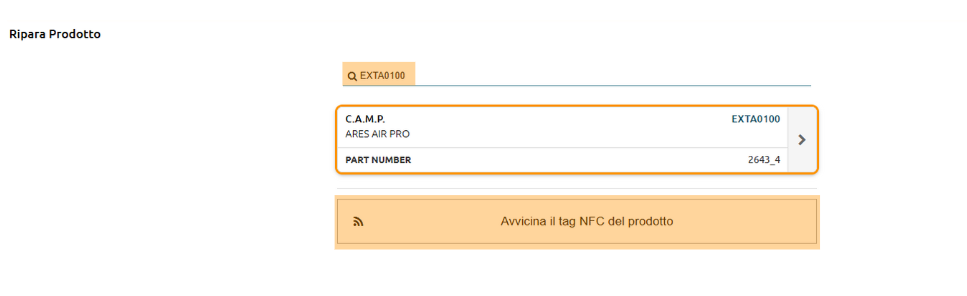
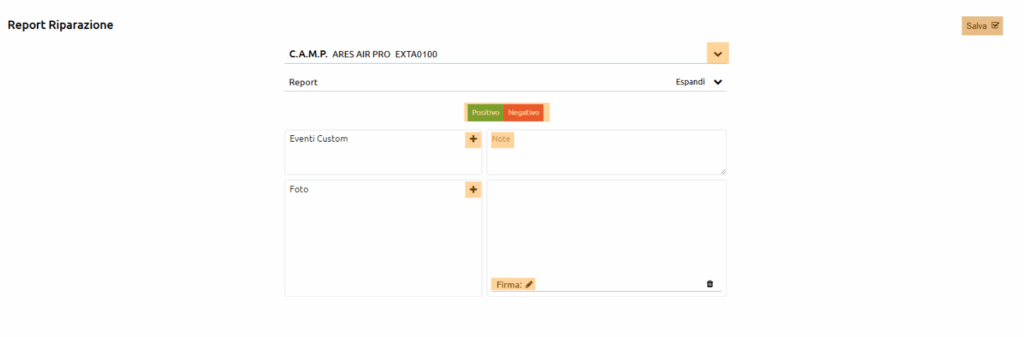
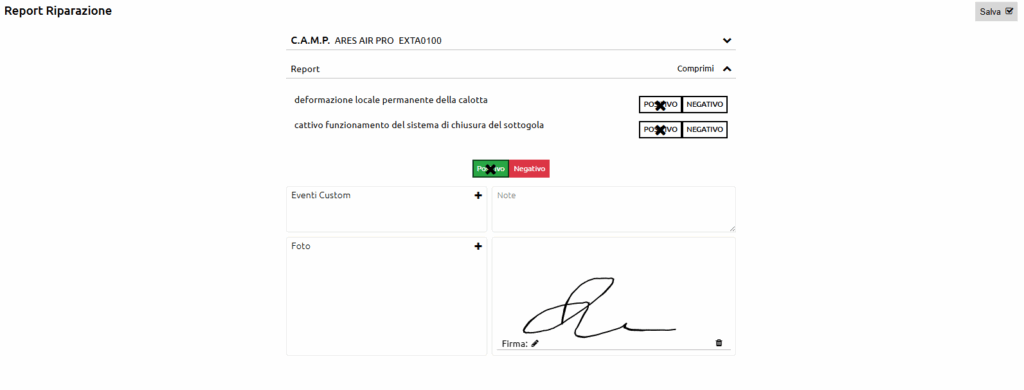
6.10 DPI - RIPARAZIONE DPI
La riparazione del DPI permette di gestire l’attività di un DPI che durante la fase di ispezione è stato indicato con l’esito DA RIPARARE.
Per avviare la riparazione del DPI, tramite l’apposita funzione, leggere l’identificativo digitale o inserire manualmente il codice univoco del DPI da riparare.
La struttura della scheda di riparazione è simile a quella già indicata per l’ispezione, con l’unica differenza che all’interno del report di riparazione verranno indicate solo le parti della checklist che durante l’ispezione sono state indicate con esito DA RIPARARE.
6.11 DPI - REGISTRO DPI
All’interno del menù REGISTRI, la funzione REGISTRO DPI permette di avere una panoramica di tutti i DPI gestiti come ispettore.
Per ogni DPI sono indicate in tabella le principali caratteristiche, compresi i dati dell’azienda e dell’eventuale lavoratore che ha in utilizzo il dispositivo.
Nell’ultima colonna della tabella è visibile con diversi colori lo status del DPI. Le opzioni sullo status del DPI sono le seguenti:
OK (colore verde): non ci sono avvisi relativi al DPI
IN SCADENZA (colore giallo) : è riscontrata una scadenza entro 30 giorni (ispezione periodica o fine vita del DPI)
SCADUTO (colore rosso) : è stata superata una scadenza del DPI (ispezione periodica o fine vita)
QUARANTENA: Il DPI è in attesa di un’ispezione o una riparazione
FUORI USO: Il DPI ha ricevuto esito negativo nell’ultima ispezione o è stato messo appositamente fuori uso.
È possibile aggiungere al registro un nuovo DPI cliccando il tasto AGGIUNGI DPI.
All’interno del Form inserire i dati richiesti e cliccare sul tasto SALVA.
Se tra i modelli dei DPI non compare quello di cui necessiti, puoi creare l’apposita scheda modello all’interno della funzione REGISTRO MODELLI DPI presente nel menù REGISTRI.
Per associare l’azienda utilizzatrice e l’eventuale utilizzatore dovrai prima inserire questi dati all’interno della sezione AZIENDE. Per sapere come inserire questi dati ti invitiamo a leggere gli appositi capitoli del tutorial.
Per associare uno specifico KIT al DPI, dovrai prima crearlo tramite l’apposita REGISTRO KIT. Per sapere come inserire un kit ti invitiamo a leggere l’apposito capitolo del tutorial.
Una volta creato uno specifico DPI è possibile modificarne i dati o eliminarlo tramite le apposite opzioni presenti nel menù del prodotto, accessibile cliccando sul tasto .
All’interno della funzione è inoltre possibile effettuare download multipli delle schede relative a specifici DPI. Per effettuare tale attività selezionare i DPI tramite l’apposito tasto a sinistra della colonna MODELLO DPI e successivamente selezionare il tasto SCARICA PDF.
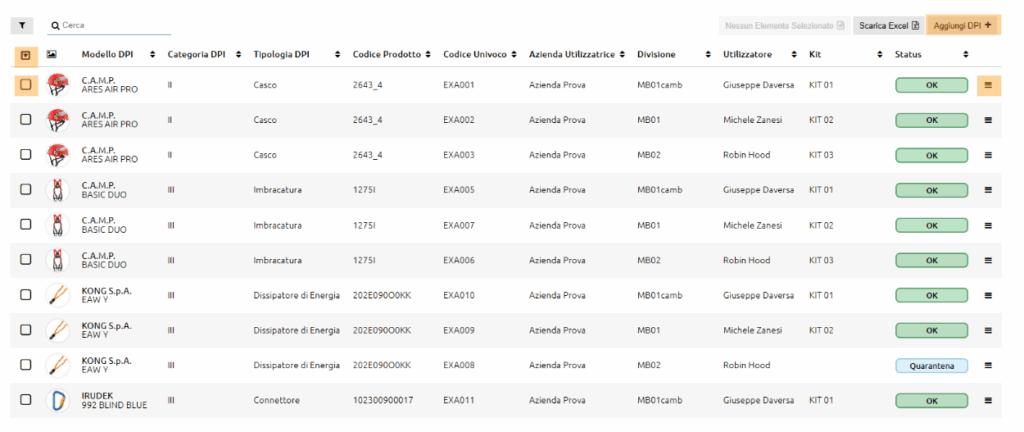
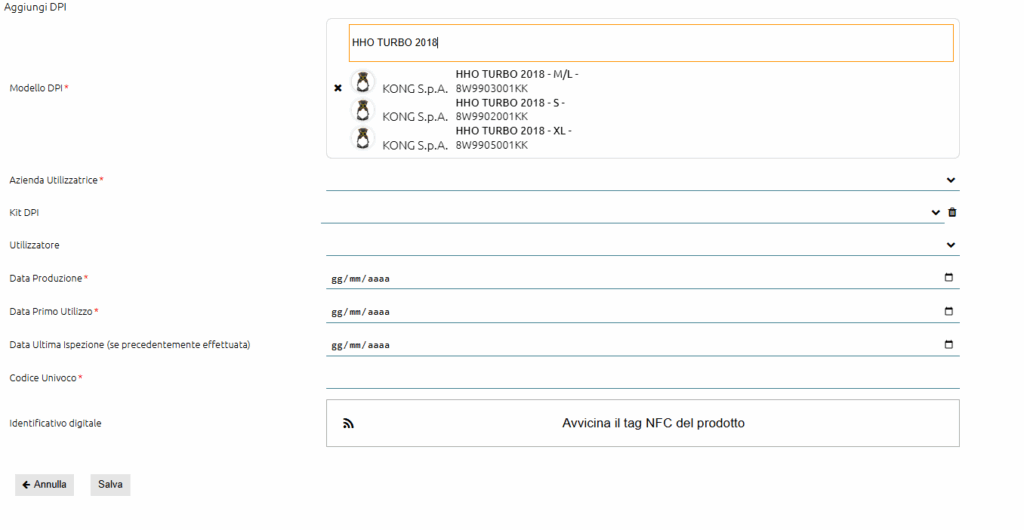

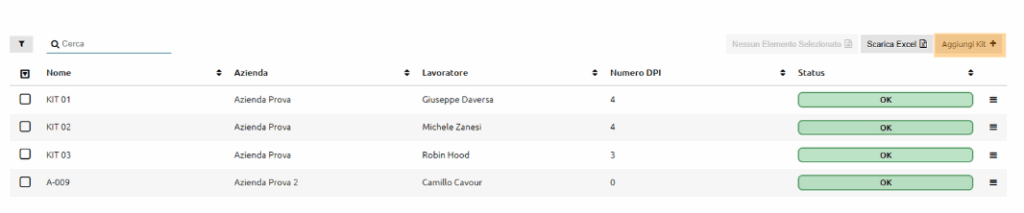
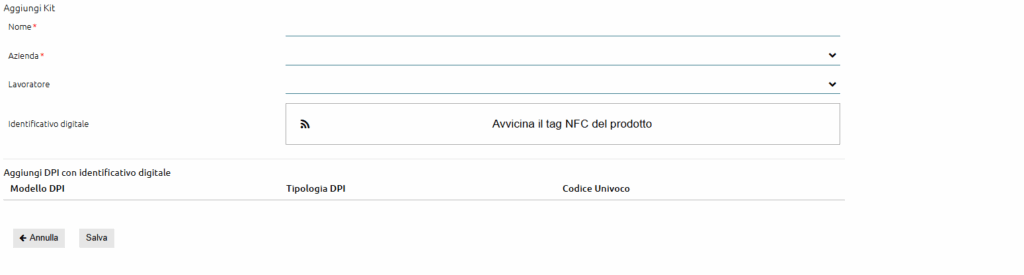
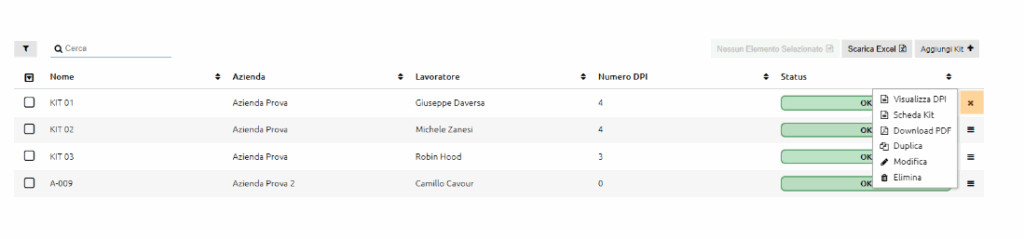
6.12 DPI - REGISTRO KIT
All’interno del menù REGISTRI, la funzione REGISTRO KIT permette di avere una panoramica di tutti i KIT gestiti come ispettore.
La funzione KIT permette di accorpare più DPI all’interno di un singolo identificativo e di poterlo associare ad una specifica azienda e lavoratore.
Per creare un nuovo KIT cliccare l’apposito tasto AGGIUNGI KIT e successivamente inserire i dati richiesti dall’apposito FORM.
Per inserire i DPI all’interno del KIT dovrai precedentemente aver registrato il DPI all’interno del REGISTRO DPI e successivamente potrai leggere l’apposito identificativo digitale per associarlo.
Alternativamente puoi prima creare il KIT associato ad un’azienda e ad un lavoratore e, successivamente, creare il DPI all’interno del REGISTRO DPI, associando l’apposito KIT creato.
Una volta creato uno specifico KIT è possibile modificarne i dati o eliminarlo tramite le apposite opzioni presenti nel menù del prodotto, accessibile cliccando sul tasto .
Ti ricordiamo che eliminando il Kit, verranno automaticamente eliminati anche tutti i DPI contenuti al ad esso associati.
All’interno della funzione è inoltre possibile effettuare download multipli delle schede relative a specifici KIT. Per effettuare tale attività selezionare i KIT tramite l’apposito tasto a sinistra della colonna NOME e successivamente selezionare il tasto SCARICA PDF.
6.13 DPI - REGISTRO ISPEZIONI
All’interno del menù REGISTRI, la funzione REGISTRO ISPEZIONI permette di avere una panoramica di tutte le ispezioni effettuate come ispettore.
Nel caso in cui un’ispezione sia stata effettuata in maniera non corretta, è possibile eliminarla entro 24 ore dalla sua creazione, selezionando l’apposita funzione ELIMINA presente all’interno del menù accessibile con il tasto .
Dopo 24 ore tale funzione non sarà più visualizzabile.
All’interno della funzione è inoltre possibile effettuare download multipli delle schede relative a specifici report di ispezione. Per effettuare tale attività selezionare i report tramite l’apposito tasto a sinistra della colonna DATA e successivamente selezionare il tasto SCARICA PDF.
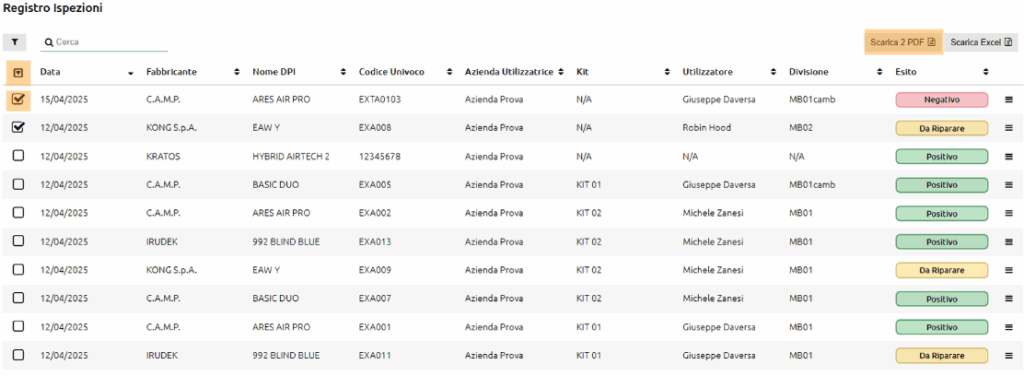

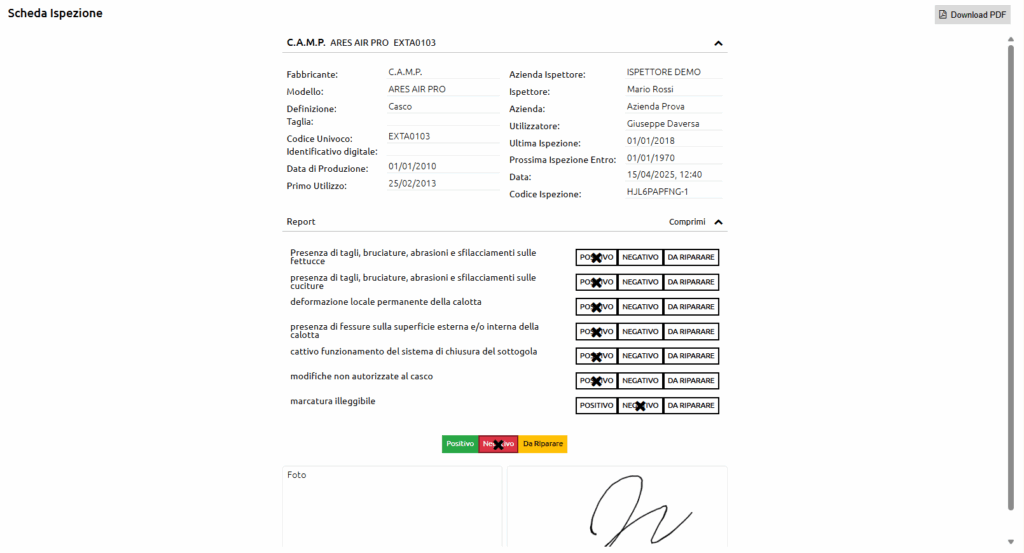
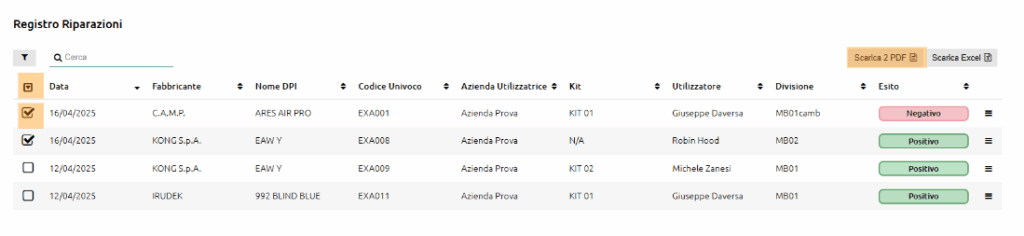

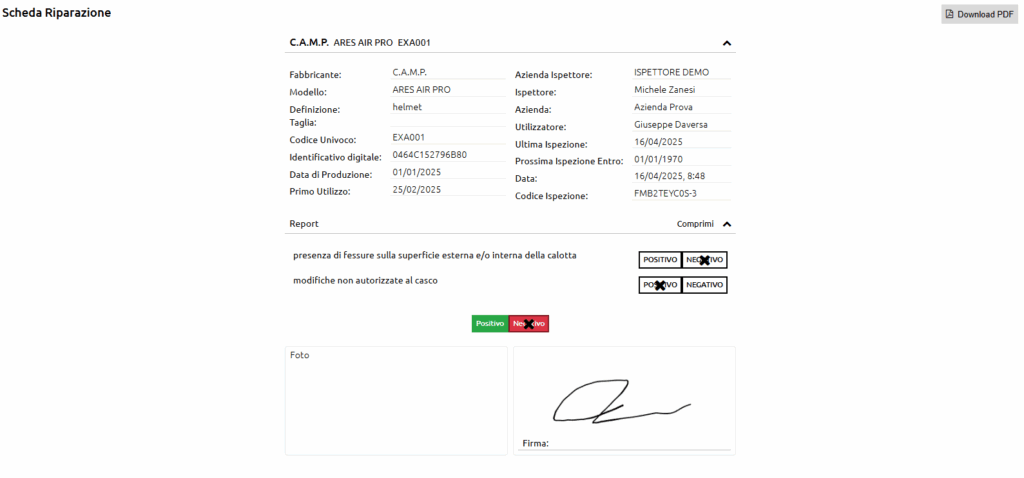
6.14 DPI - REGISTRO RIPARAZIONI
All’interno del menù REGISTRI, la funzione REGISTRO RIPARAZIONI permette di avere una panoramica di tutte le riparazioni effettuate come ispettore.
Nel caso in cui una riparazione sia stata effettuata in maniera non corretta, è possibile eliminarla entro 24 ore dalla sua creazione, selezionando l’apposita funzione ELIMINA presente all’interno del menù accessibile con il tasto .
Dopo 24 ore tale funzione non sarà più visualizzabile.
All’interno della funzione è inoltre possibile effettuare download multipli delle schede relative a specifici report di riparazione. Per effettuare tale attività selezionare i report tramite l’apposito tasto a sinistra della colonna DATA e successivamente selezionare il tasto SCARICA PDF.
6.15 DPI - REGISTRO MODELLI DPI
La funzione REGISTRO MODELLI DPI, all’interno del menù REGISTRI, ti permette di gestire tutti i modelli di DPI in tua gestione.
All’interno della tabella troverai i dati di tutti i modelli di DPI dei fabbricanti partner di EXTERYO SAFETY 4.0, ma anche i dati dei modelli di DPI da te aggiunti.
Per aggiungere un nuovo modello di DPI clicca l’apposito tasto nella parte in alto a destra della tabella e compila il form con i dati richiesti.
Per ogni modello dovrai inserire le informazioni generali del prodotto, l’eventuale template di ispezione, l’immagine ed eventuali documenti tecnici quali le istruzioni o la dichiarazione di conformità.
Qualora il prodotto presentasse eventuali varianti di taglia o colore puoi indicare le specifiche cliccando il tasto SI vicino alla voce VARIANTI ed inserendo le taglie o i colori (o il mix delle due) e il relativo codice prodotto del fabbricante.
Fatta eccezione per i modelli dei fabbricanti partner, i modelli da te inseriti possono essere modificati o eliminati. Ti ricordiamo che è possibile eliminare un modello di DPI solo se non ci sono degli specifici prodotti associati a quel modello.
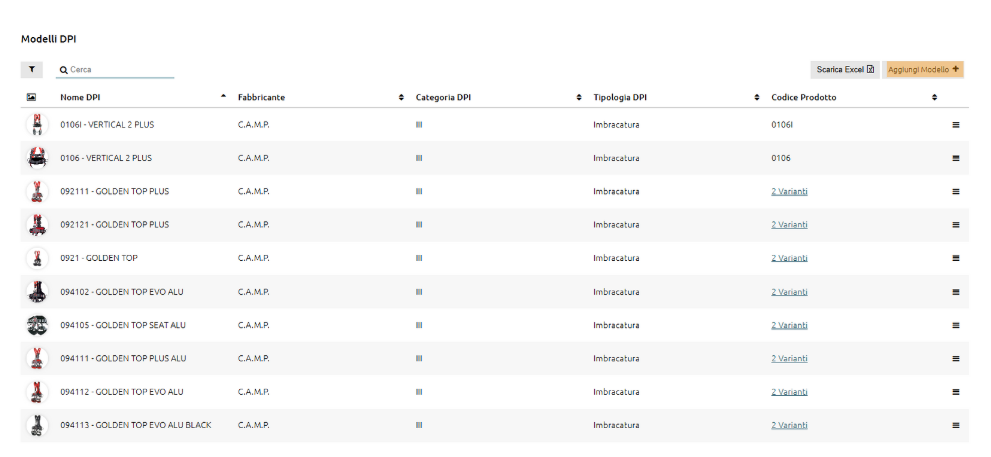
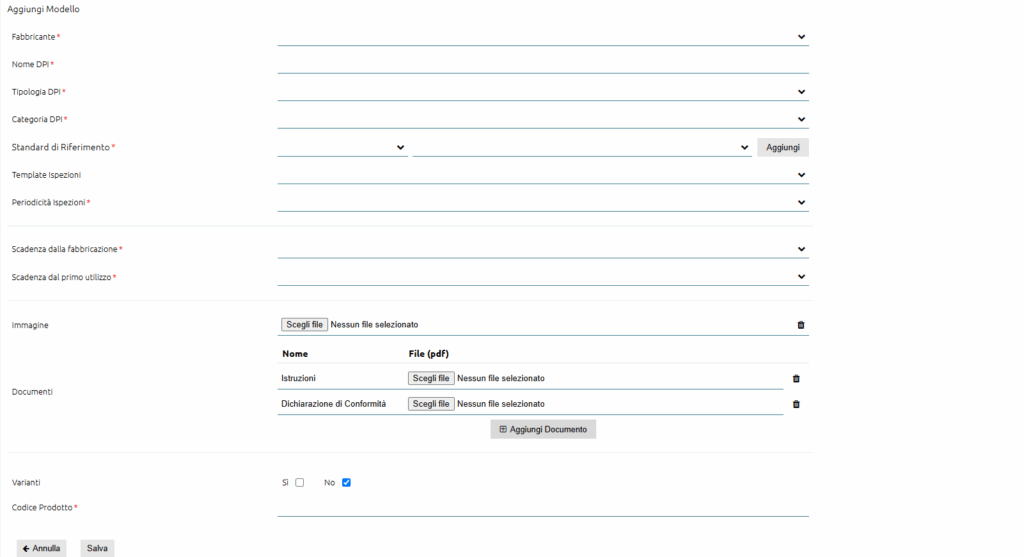
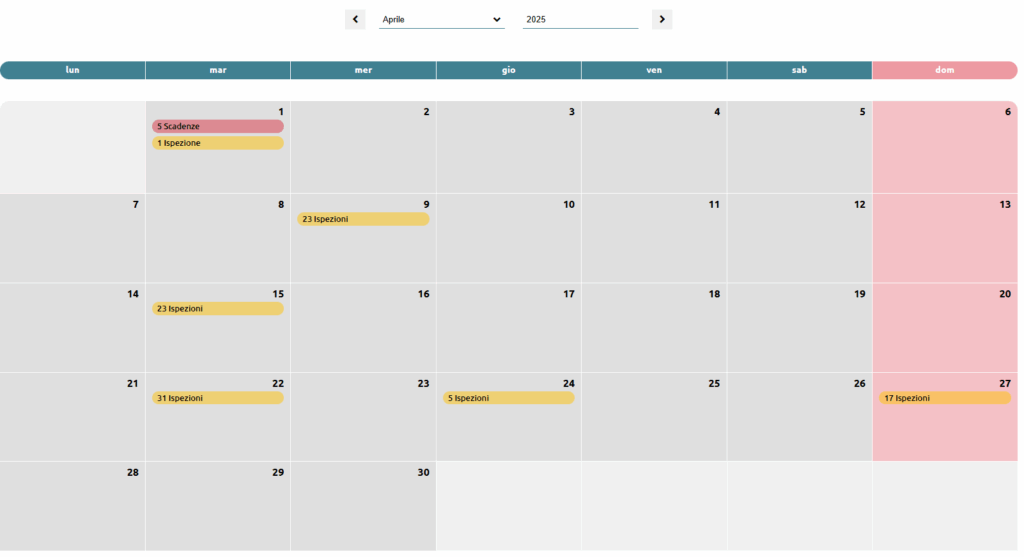
6.16 DPI - CALENDARIO
All’interno del menù CALENDARIO E AVVISI puoi accedere alla funzione CALENDARIO mediante la quale avere un report visivo delle diverse attività organizzate mese per mese.
Cliccando su uno specifico avviso presente in una delle date del calendario verrai indirizzato alla funzione EVENTI già filtrata per quello specifico giorno e quella specifica attività, così che tu possa avere maggiori dettagli sull’attività prevista.
6.17 DPI - EVENTI
La sezione EVENTI presente nel menù CALENDARIO E AVVISI riassume ogni singola attività relativa ai DPI da te gestiti.
Le tipologie di evento registrato sono le Ispezioni periodiche, le scadenze di vita del DPI oppure gli eventuali avvisi custom registrati in fase di ispezione o riparazione.
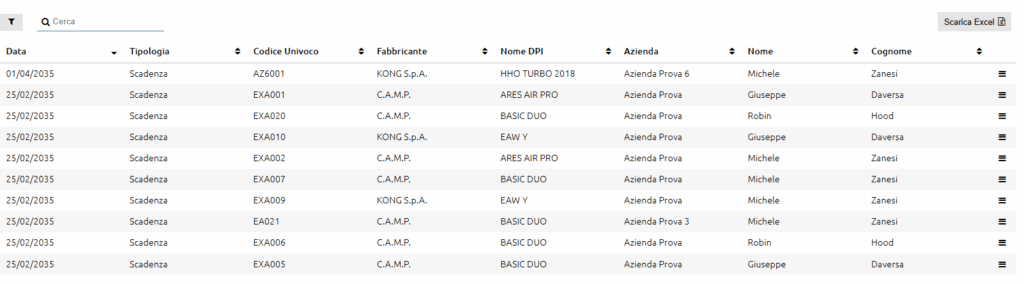
7. GESTIONE DEI SISTEMI ANTICADUTA
7.1 SISTEMI ANTICADUTA - HOME
La sezione SISTEMI ANTICADUTA raggruppa tutte le funzionalità che ti permettono, in qualità di ispettore, di controllare e gestire lo status degli Impianti (e delle relative componenti) tuoi o dei tuoi clienti, effettuare le installazioni, le relative ispezioni periodiche e le eventuali riparazioni nonché controllare le eventuali scadenze.
Nella funzione HOME della sezione SISTEMI ANTICADUTA puoi impostare le ACTIONS e i WIDGET a supporto della tua attività.
Per sapere come gestire tali strumenti ti invitiamo a leggere l’apposita sezione del tutorial ACTIONS E WIDGETS.
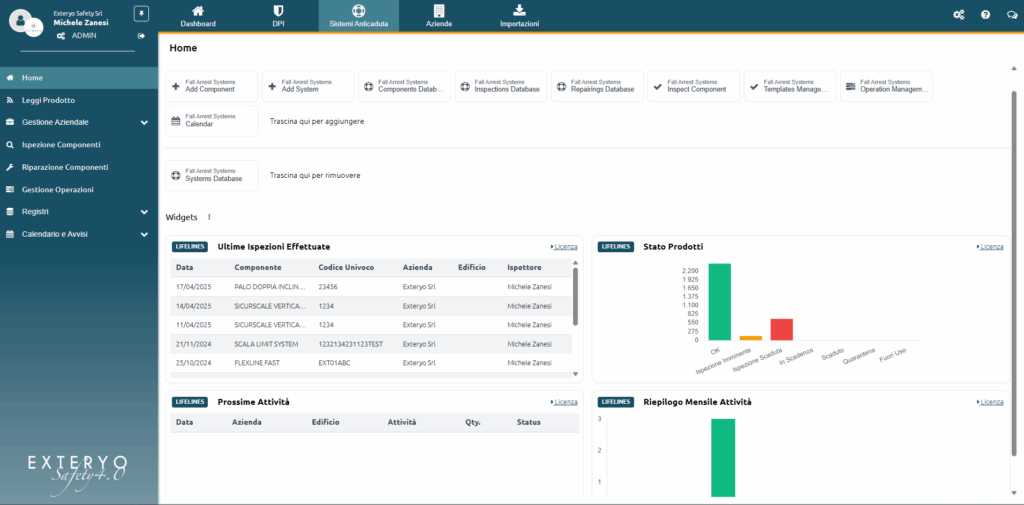
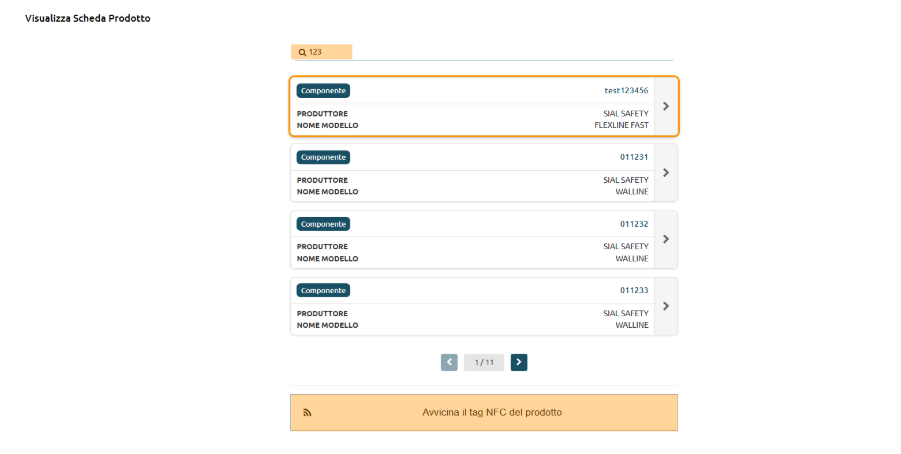
7.2 SISTEMI ANTICADUTA - SCANSIONA PRODOTTO
La funzione scansiona prodotto ti permette di accedere alla specifica scheda prodotto di un IMPIANTO o di uno specifico COMPONENTE da te gestito, leggendo l’ apposito identificativo digitale (NFC/Qrcode) oppure inserendo manualmente il codice univoco del prodotto.
A differenza della funzione APRI SCHEDA PRODOTTO presente nella pagina di Log-in, mediante la funzione SCANSIONA PRODOTTO avrai accesso a tutti i dati del prodotto, compresi i dati dell’azienda proprietaria dell’impianto o dello specifico componente.
7.3 SISTEMI ANTICADUTA – REGISTRO GENERALE IMPIANTI (solo Multi-Utente)
All’interno del menù GESTIONE MULTI-UTENTE, la funzione REGISTRO GENERALE IMPIANTI permette di avere una panoramica di tutti gli IMPIANTI gestiti dai diversi utenti della licenza.
Per ogni Impianto sono indicate in tabella le principali caratteristiche, compresi i dati dell’azienda e dello stabilimento sul quale sono installati.
Nell’ultima colonna della tabella è visibile con diversi colori lo status dell’impianto. Le opzioni sullo status dell’impianto derivano dagli status dei singolo componenti e sono le seguenti:
OK (colore verde): non ci sono avvisi relativi ai componenti
IN SCADENZA (colore giallo) : è riscontrata una scadenza entro 30 giorni (ispezione periodica) di almeno uno dei componenti dell’impianto.
SCADUTO (colore rosso) : è stata superata una scadenza dell’ispezione di almeno uno dei componenti dell’impianto.
DA RIPARARE – UTILIZZABILE: Almeno uno dei componenti dell’impianto ha avuto un’ispezione con esisto DA RIPARARE ma è stata indicata la possibilità di essere comunque utilizzato.
DA RIPARARE – NON UTILIZZABILE: Almeno uno dei componenti dell’impianto ha avuto un’ispezione con esisto DA RIPARARE e non deve essere utilizzato.
FUORI USO: Almeno uno dei componenti dell’impianto ha ricevuto esito negativo nell’ultima ispezione o è stato messo appositamente fuori uso.
È possibile aggiungere al registro un nuovo IMPIANTO cliccando il tasto AGGIUNGI IMPIANTO.
All’interno del Form inserire i dati richiesti e cliccare sul tasto SALVA.
Per associare l’azienda utilizzatrice e l’edificio relativo dovrai prima inserire questi dati all’interno della sezione AZIENDE. Per sapere come inserire questi dati ti invitiamo a leggere gli appositi capitoli del tutorial.
Per ogni impianto puoi associare diversi identificativi digitali (NFC/QRcode) così da poterli disporre ai vari punti di accesso dell’impianto.
Una volta creato uno specifico impianto è possibile modificarne i dati o eliminarlo tramite le apposite opzioni presenti nel menù del prodotto, accessibile cliccando sul tasto .
Ti ricordiamo che eliminando un impianto, eliminerai anche tutte le componenti ad esso associato.
Sempre cliccando il tasto potrai selezionare l’opzione MOSTRA COMPONENTI per accedere alla tabella con indicati tutti i componenti dello specifico impianto.
Per la gestione dei singoli componenti ti rimandiamo al capitolo successivo 7.4 SISTEMI ANTICADUTA – REGISTRO GENERALE COMPONENTI.
All’interno della funzione è inoltre possibile effettuare download multipli delle schede relative a specifiche componenti. Per effettuare tale attività selezionare le componenti tramite l’apposito tasto a sinistra della colonna AZIENDA e successivamente selezionare il tasto SCARICA PDF.
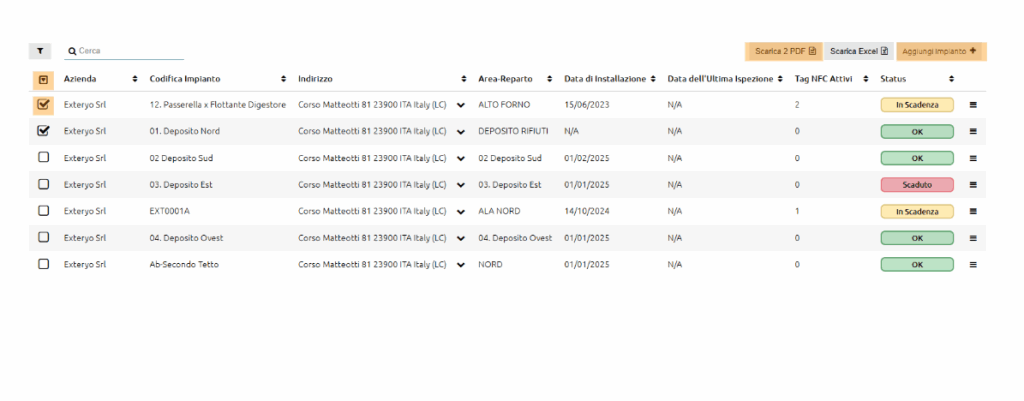
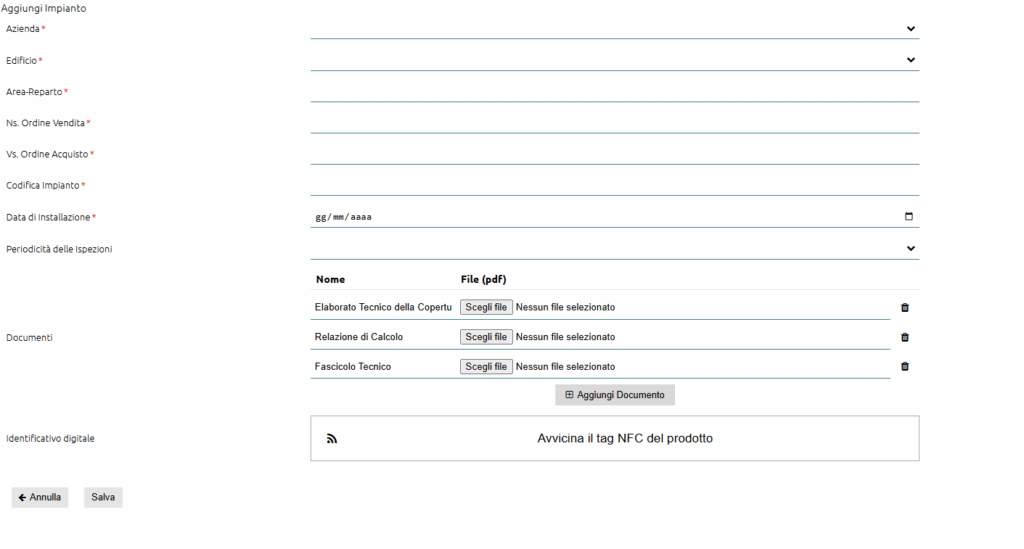


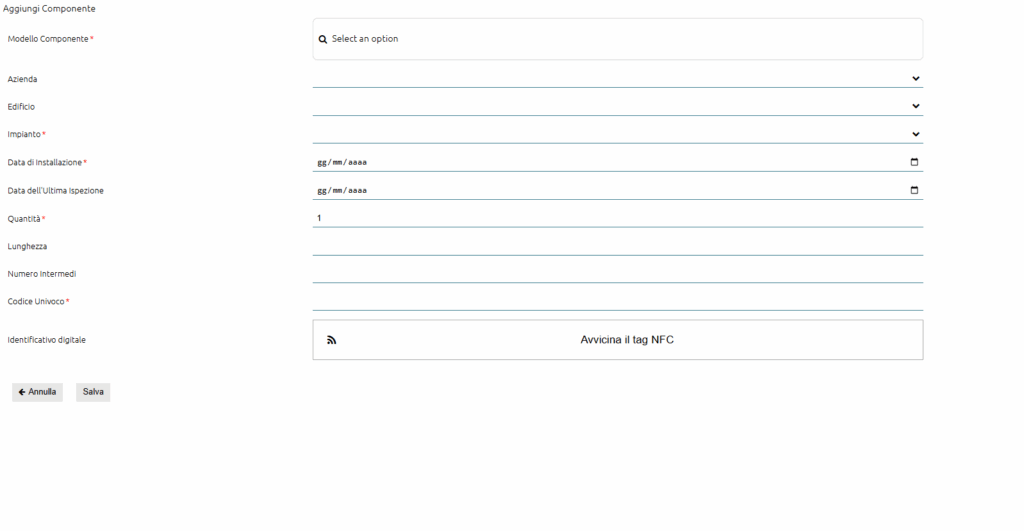

7.4 SISTEMI ANTICADUTA - REGISTRO GENERALE COMPONENTI (solo Multi-utente)
All’interno del menù GESTIONE MULTI-UTENTE, la funzione REGISTRO GENERALE COMPONENTI, permette di avere una panoramica di tutti le componenti gestite all’interno dei vari impianti dai diversi utenti della licenza.
Per inserire una nuova componente di un impianto cliccare l’apposito tasto AGGIUNGI COMPONENTE e successivamente inserire i dati richiesti dall’apposito FORM.
Se tra i modelli dei componenti non compare quello di cui necessiti, puoi creare l’apposita scheda modello all’interno della funzione REGISTRO MODELLI presente nel menù REGISTRI.
Una volta creato uno specifico componente è possibile modificarne i dati o eliminarlo tramite le apposite opzioni presenti nel menù del componente, accessibile cliccando sul tasto .
All’interno della funzione è inoltre possibile effettuare download multipli delle schede relative a specifici componenti. Per effettuare tale attività selezionare i componenti tramite l’apposito tasto a sinistra della colonna con la foto del componente e successivamente selezionare il tasto SCARICA PDF.
7.5 SISTEMI ANTICADUTA – REGISTRO GENERALE ISPEZIONI (solo Multi-utente)
All’interno del menù GESTIONE MULTI-UTENTE, la funzione REGISTRO GENERALE ISPEZIONI permette di avere una panoramica di tutte le ispezioni effettuate dai diversi utenti della licenza.
Nel caso in cui un’ispezione sia stata effettuata in maniera non corretta, è possibile eliminarla entro 24 ore dalla sua creazione, selezionando l’apposita funzione ELIMINA presente all’interno del menù accessibile con il tasto .
Dopo 24 ore tale funzione non sarà più visualizzabile.
All’interno della funzione è inoltre possibile effettuare download multipli delle schede relative a specifici report di ispezione. Per effettuare tale attività selezionare i report tramite l’apposito tasto a sinistra della colonna DATA e successivamente selezionare il tasto SCARICA PDF.
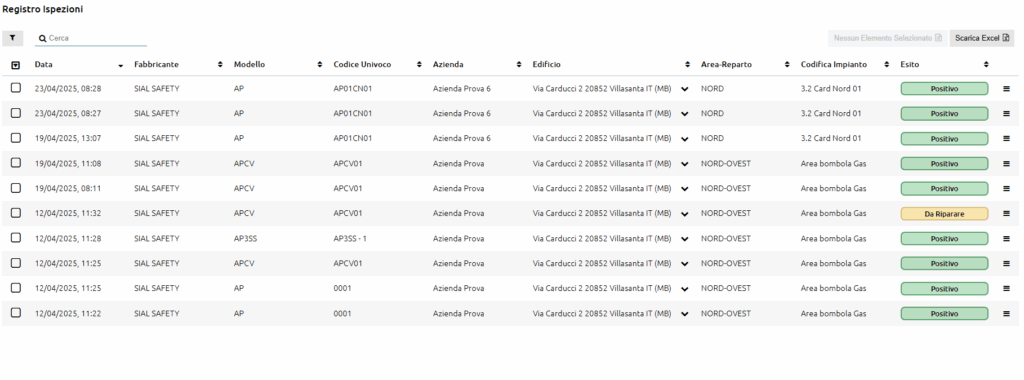
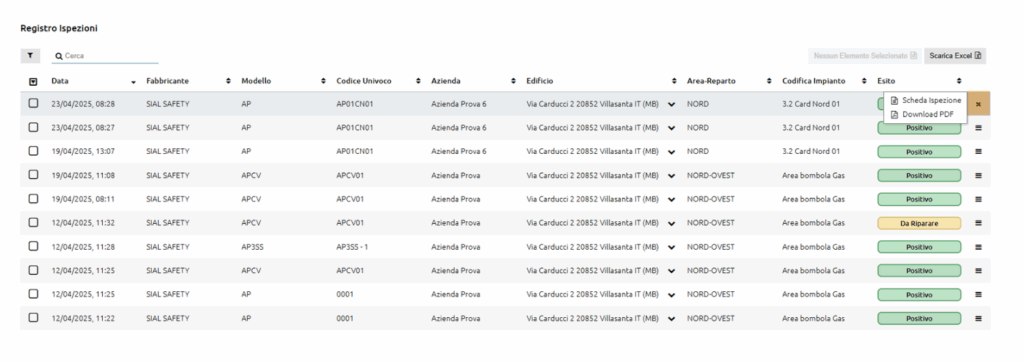


7.6 SISTEMI ANTICADUTA - REGISTRO GENERALE RIPARAZIONI (solo Multi-utente)
All’interno del menù GESTIONE MULTI-UTENTE, la funzione REGISTRO GENERALE RIPARAZIONI permette di avere una panoramica di tutte le riparazioni effettuate dai diversi utenti della licenza.
Nel caso in cui una riparazione sia stata effettuata in maniera non corretta, è possibile eliminarla entro 24 ore dalla sua creazione, selezionando l’apposita funzione ELIMINA presente all’interno del menù accessibile con il tasto .
Dopo 24 ore tale funzione non sarà più visualizzabile.
All’interno della funzione è inoltre possibile effettuare download multipli delle schede relative a specifici report di riparazione. Per effettuare tale attività selezionare i report tramite l’apposito tasto a sinistra della colonna DATA e successivamente selezionare il tasto SCARICA PDF.
7.7 SISTEMI ANTICADUTA – GESTIONE ISPETTORI (solo Multi-utente)
La funzione GESTIONE ISPETTORI, presente all’interno del menù GESTIONE MULTI-UTENTE, permette ad un utente con il seguente privilegio di definire l’attività di controllo e gestione dei Sistemi Anticaduta tra i diversi utenti, attivando o disattivando per ognuno di essi determinati Fabbricanti, Aziende o singoli Edifici.
Per gestire i filtri di gestione di uno specifico ispettore cliccare il tasto al termine della riga relativa all’utente e successivamente cliccare il tasto MODIFICA.
All’interno dell’apposita funzione potrete selezionare per quell’utente le aziende, gli edifici o i fabbricanti che dovrà gestire.


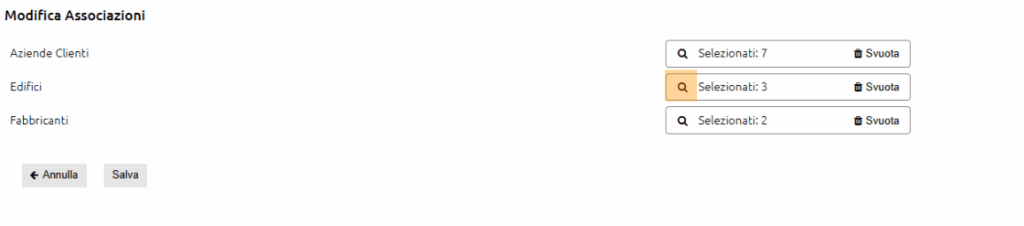

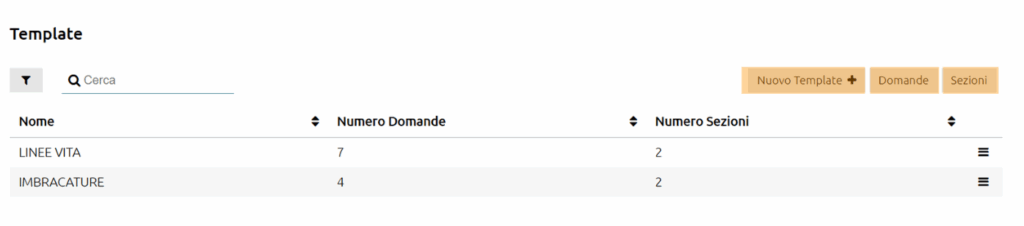
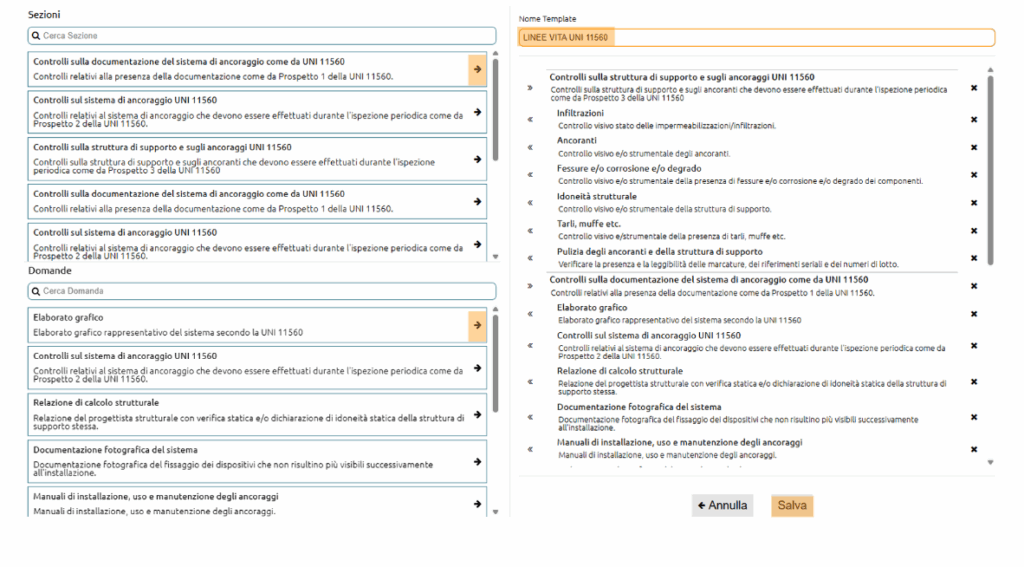
7.8 SISTEMI ANTICADUTA – GESTIONE TEMPLATE
La funzione GESTIONE TEMPLATE permette di creare degli appositi template di ispezione da associare ai diversi modelli di componenti in gestione dei diversi utenti.
Ogni template si compone di DOMANDE, intese come i diversi punti della check list che l’utente controlla in fase di ispezione e di SEZIONI (non obbligatorie) intese come ambiti generali a cui fanno riferimento specifiche domande.
Per generare un nuovo template occorre dunque come prima cosa generare i vari punti della checklist, cliccando sull’apposito tasto DOMANDE e successivamente sul tasto NUOVA DOMANDA.
Per ogni domanda è necessario inserire un titolo di attività e, opzionale, un testo di approfondimento.
Una volta create le domande, in maniera opzionale è possibile generare anche una o più sezioni, cliccando sul tasto SEZIONI e successivamente sul tasto NUOVA SEZIONE.
Per ogni sezione è necessario inserirne il titolo.
Domande e ispezioni possono essere modificate o eliminate attraverso le apposite opzioni selezionabili tramite il tasto .
Ti ricordiamo che nel caso in cui vengano eliminate o modificate determinate domande o sezioni, queste non saranno più disponibili per future ispezioni ma rimarranno memorizzate nelle ispezioni già effettuate.
Una volta create le domande e le eventuali sezioni è dunque possibile generare un nuovo template cliccando sul tasto TEMPLATE e successivamente sul tasto NUOVO TEMPLATE.
All’interno della funzione, nella parte destra dello schermo inserire il nome del TEMPLATE e successivamente inserire Sezioni e Relative Domande nell’ordine desiderato.
Per confermare la generazione del nuovo template, cliccare il tasto SALVA.
7.9 SISTEMI ANTICADUTA - ISPEZIONE COMPONENTI
La funzione ISPEZIONA COMPONENTI permette di avviare il processo di ispezione di uno specifico componente di un sistema anticaduta..
Per prima cosa devi permettere il riconoscimento del componente tramite l’apposito Identificativo Digitale (NFC/QRcode) oppure inserendo manualmente il codice univoco del prodotto.
Il report di ispezione si compone di tre diverse sezioni così definibili:
DATI DEL COMPONENTE:
Cliccando sul tasto presente vicino al nome del componente è possibile espandere la sezione per visualizzare le informazioni relative al prodotto.
Tutte le informazioni presenti possono essere modificate prima del salvataggio dell’ispezione.
REPORT DI ISPEZIONE:
All’interno del report di ispezione è presente la checklist dei punti da ispezionare per lo specifico componente.
Cliccando sul tasto presente vicino alla voce REPORT è possibile espandere la sezione per visualizzare tutti i punti della checklist.
Nel caso in cui stai ispezionando il componente di un fabbricante partner, la checklist è proposta direttamente dal fabbricante stesso.
Se invece stai ispezionando un modello di componente da te inserito troverai il template da te associato per quello specifico modello.
Nel caso in cui non sia stato ancora selezionato alcun template per quel modello, verrà mostrato un template standard con una singola domanda.
In tal caso puoi associare al momento uno specifico template dal menù a tendina SELEZIONA TEMPLATE, oppure proseguendo con il template standard presente.
ESITO FINALE E PERSONALIZZAZIONI:
Al di sotto della checklist è presente con tre tasti colorati l’esito finale da indicare per l’ispezione effettuata.
Qualora l’ispezione fosse positiva puoi semplicemente cliccare il tasto POSITIVO e automaticamente verranno indicati con la voce positivo anche tutti i punti della checklist.
Se invece l’esito dell’ispezione dovesse risultare NEGATIVO o DA RIPARARE, dovrai obbligatoriamente indicare all’interno della Checklist uno o più punti con lo specifico risultato e l’esito dell’ispezione verrà indicato automaticamente.
Nel caso in cui verrà indicato l’esito DA RIPARARE dovrai anche indicare se il componente è comunque utilizzabile oppure no, in attesa della riparazione.
Al di sotto dei riquadri relativi all’esito di ispezione è possibile inserire le seguenti personalizzazioni dell’ispezione:
EVENTI CUSTOM: permette di inserire un promemoria specifico relativo al componente in una determinata data. Ti ricordiamo che le date di scadenze o di prossima ispezione vengono aggiornate automaticamente e quindi non è necessario utilizzare l’opzioni EVENTI CUSTOM per indicare tali scadenze.
NOTE: Permette di inserire determinate note relative all’ispezione effettuate, le quali compariranno anche nel report di ispezione.
FOTO (solo per piano licenza FULL): Permette di caricare una o più foto a dimostrazione dell’attività di ispezione effettuata. Le foto compariranno anche nel report di ispezione.
FIRMA: permette di firmare il report di ispezione direttamente in modalità elettronica. La firma può essere effettuata in modalità calligrafica, inserendola tramite mouse o pennino all’interno dell’apposito riquadro. Alternativamente, per velocizzare l’attività, puoi apporre la tua firma direttamente mediante l’utilizzo del badge associato alla tua utenza.
Per sapere come associare il badge all’utenza ti invitiamo a leggere l’apposito capitolo “ASSOCIAZIONE BADGE PER UTENTE”.
Una volta terminata l’ispezione clicca il tasto SALVA per memorizzare l’attività. Qualora firmassi con il badge, il salvataggio avverrà in automatico con l’inserimento della firma.
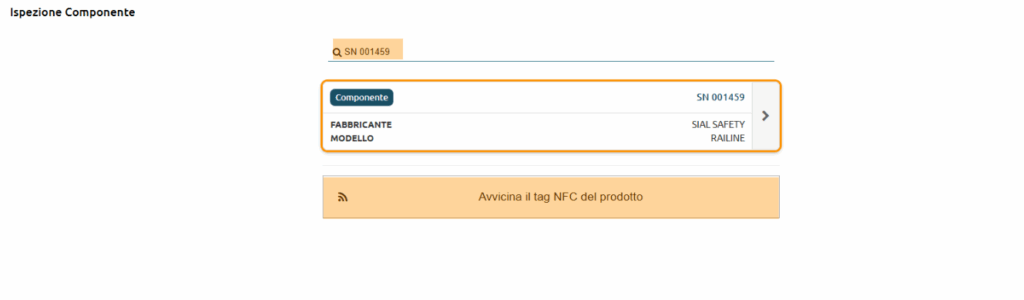
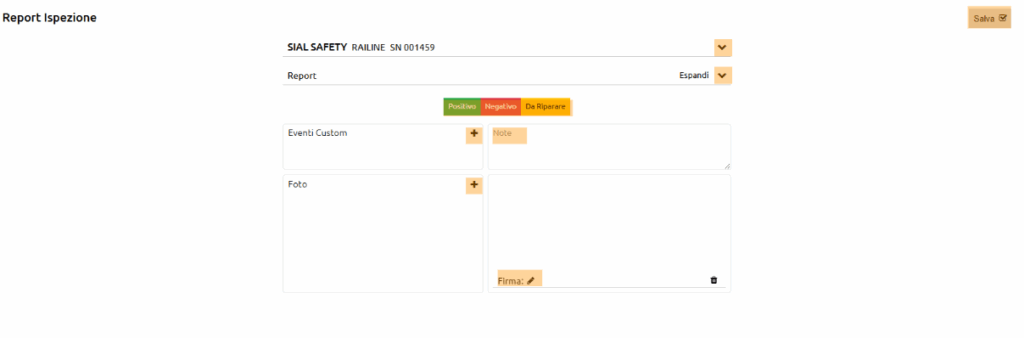
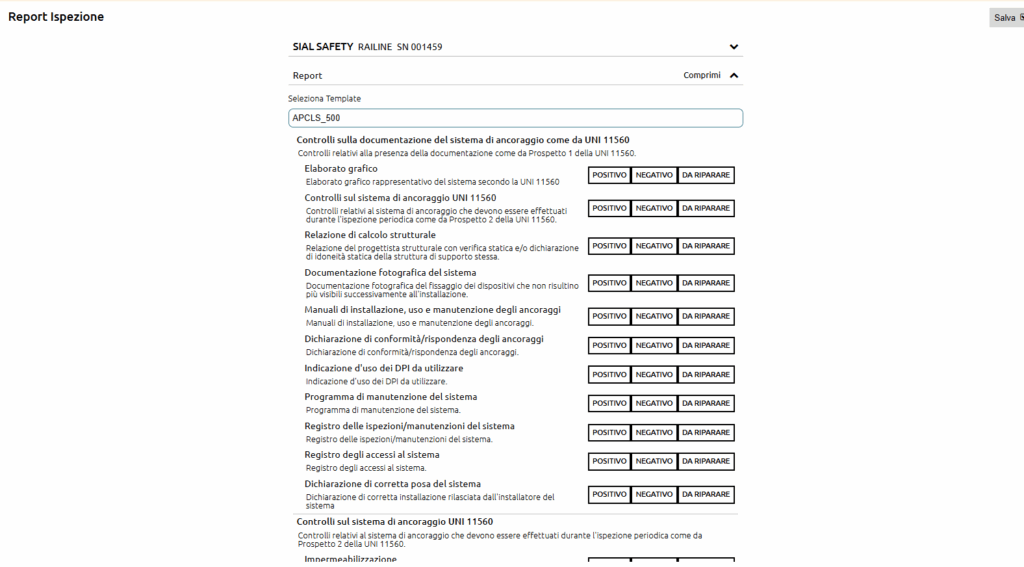
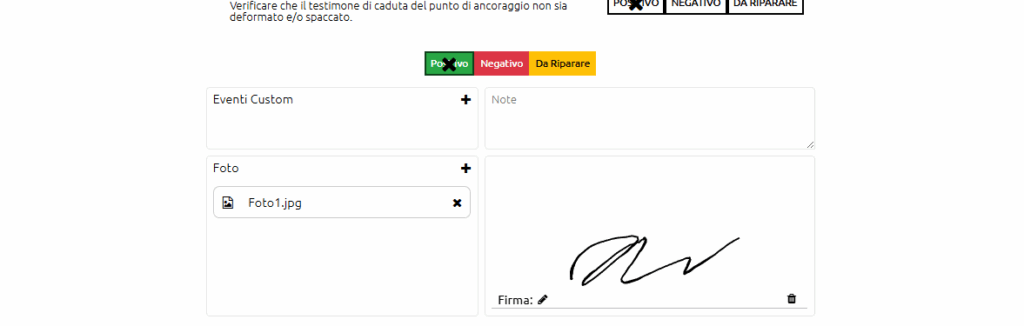
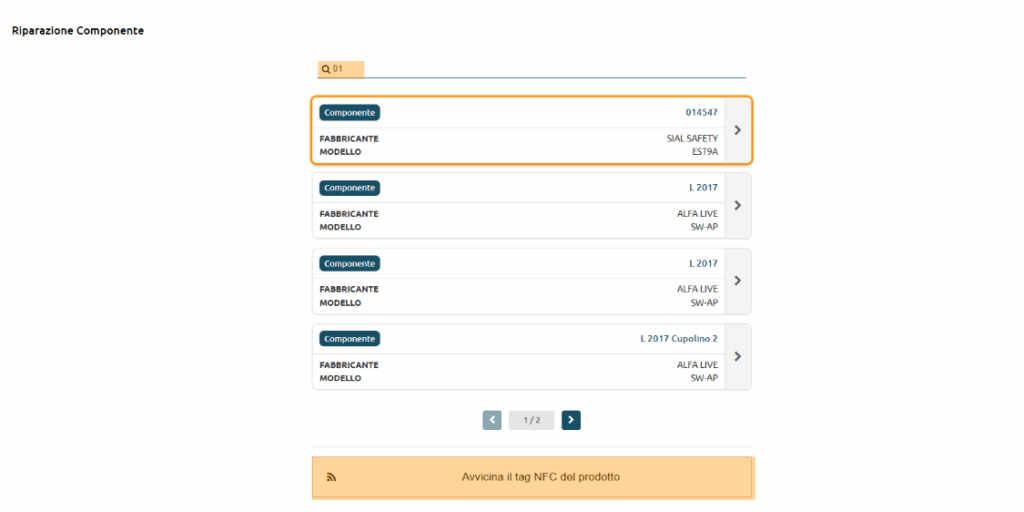
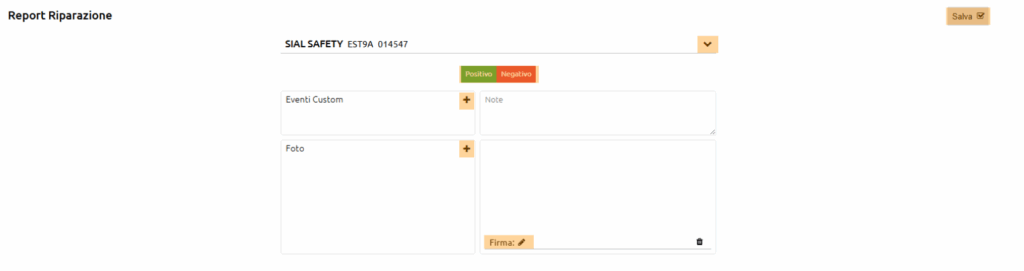
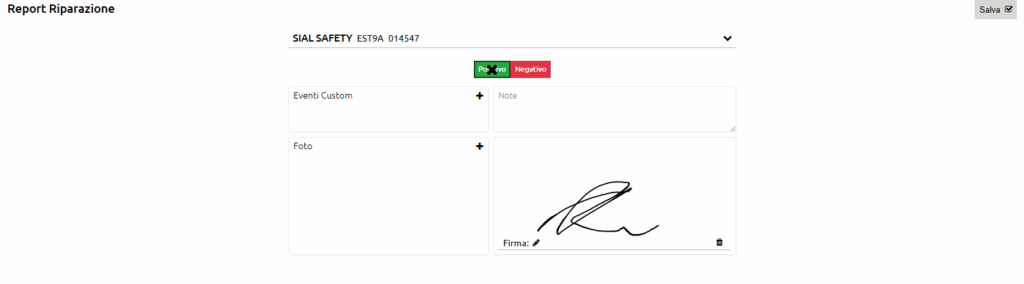
7.10 SISTEMI ANTICADUTA - RIPARAZIONE COMPONENTE
La riparazione del componente permette di gestire l’attività di un componente che durante la fase di ispezione è stato indicato con l’esito DA RIPARARE.
Per avviare la riparazione del componente, tramite l’apposita funzione, leggere l’identificativo digitale o inserire manualmente il codice univoco del componente da riparare.
La struttura della scheda di riparazione è simile a quella già indicata per l’ispezione, con l’unica differenza che all’interno del report di riparazione verranno indicate solo le parti della checklist che durante l’ispezione sono state indicate con esito DA RIPARARE.
7.11 SISTEMI ANTICADUTA – GESTIONE OPERAZIONI (solo smartphone/tablet)
La funzione GESTIONE OPERAZIONI permette la facilitazione delle operazioni di associazione dati e di ispezioni dei componenti nel momento di operatività dell’installatore/ispettore.
In tale funzione sono infatti riassunte le principali opzioni di attività per la gestione di impianti e componenti quali l’inserimento dati dell’impianto, la possibilità di aggiungere componenti o di avviare rapidamente l’attività di ispezione.
Tramite l’apposito spazio dedicato è possibile ricercare l’impianto da gestire.
Qualora siano state aggiunte planimetrie all’edificio (vedi capitolo 8.3 GESTISCI EDIFICI PER AZIENDA) è possibile cliccare sull’indirizzo dell’edificio per accedere alla loro visualizzazione.
Cliccando il tasto a fianco del nome dell’impianto è possibile accedere ai dettagli e all’operatività relativa all’impianto selezionato.
In questa sezione è possibile inserire o modificare la data di installazione dell’impianto (indicando la data e cliccando il tasto ), collegare uno o più tag NFC riferiti all’impianto oppure aggiungere o ispezionare i componenti collegati all’impianto.
Cliccando il tasto posto vicino ad una delle componenti è possibile visualizzare le opzioni di gestione del singolo componente.
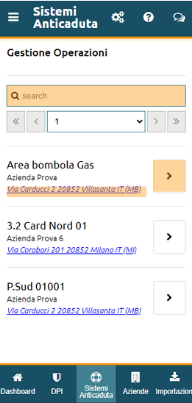
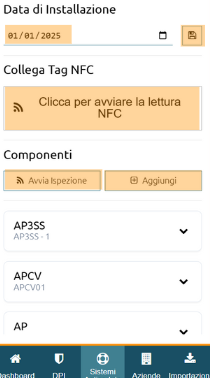
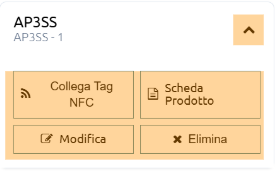

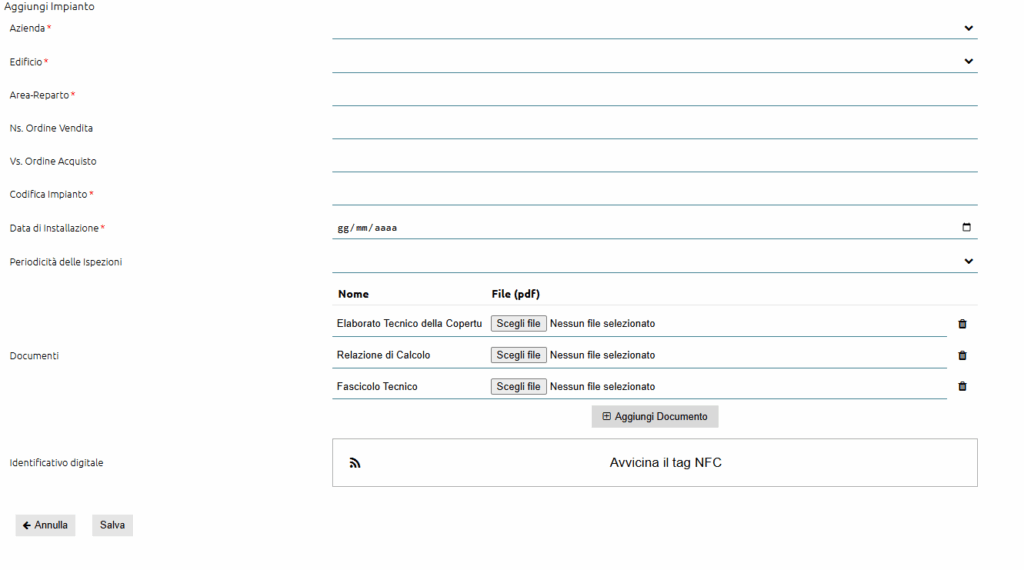

7.12 SISTEMI ANTICADUTA – REGISTRO IMPIANTI
All’interno del menù REGISTRI, la funzione REGISTRO IMPIANTI permette di avere una panoramica di tutti gli IMPIANTI gestiti come ispettore.
Per ogni Impianto sono indicate in tabella le principali caratteristiche, compresi i dati dell’azienda e dello stabilimento sul quale sono installati.
Nell’ultima colonna della tabella è visibile con diversi colori lo status dell’impianto. Le opzioni sullo status dell’impianto derivano dagli status dei singolo componenti e sono le seguenti:
OK (colore verde): non ci sono avvisi relativi ai componenti
IN SCADENZA (colore giallo) : è riscontrata una scadenza entro 30 giorni (ispezione periodica) di almeno uno dei componenti dell’impianto.
SCADUTO (colore rosso) : è stata superata una scadenza dell’ispezione di almeno uno dei componenti dell’impianto.
DA RIPARARE – UTILIZZABILE: Almeno uno dei componenti dell’impianto ha avuto un’ispezione con esisto DA RIPARARE ma è stata indicata la possibilità di essere comunque utilizzato.
DA RIPARARE – NON UTILIZZABILE: Almeno uno dei componenti dell’impianto ha avuto un’ispezione con esisto DA RIPARARE e non deve essere utilizzato.
FUORI USO: Almeno uno dei componenti dell’impianto ha ricevuto esito negativo nell’ultima ispezione o è stato messo appositamente fuori uso.
È possibile aggiungere al registro un nuovo IMPIANTO cliccando il tasto AGGIUNGI IMPIANTO.
All’interno del Form inserire i dati richiesti e cliccare sul tasto SALVA.
Per associare l’azienda utilizzatrice e l’edificio relativo dovrai prima inserire questi dati all’interno della sezione AZIENDE. Per sapere come inserire questi dati ti invitiamo a leggere gli appositi capitoli del tutorial.
Per ogni impianto puoi associare diversi identificativi digitali (NFC/QRcode) così da poterli disporre ai vari punti di accesso dell’impianto.
Una volta creato uno specifico impianto è possibile modificarne i dati o eliminarlo tramite le apposite opzioni presenti nel menù del prodotto, accessibile cliccando sul tasto .
Ti ricordiamo che eliminando un impianto, eliminerai anche tutte le componenti ad esso associato.
Sempre cliccando il tasto potrai selezionare l’opzione MOSTRA COMPONENTI per accedere alla tabella con indicati tutti i componenti dello specifico impianto.
Per la gestione dei singoli componenti ti rimandiamo al capitolo successivo “7.13 REGISTRO COMPONENTI”.
All’interno della funzione è inoltre possibile effettuare download multipli delle schede relative a specifici DPI. Per effettuare tale attività selezionare i DPI tramite l’apposito tasto a sinistra della colonna AZIENDA e successivamente selezionare il tasto SCARICA PDF.
7.13 SISTEMI ANTICADUTA - REGISTRO COMPONENTI
All’interno del menù REGISTRI, la funzione REGISTRO COMPONENTI, permette di avere una panoramica di tutti le componenti gestite all’interno dei vari impianti gestiti come ispettore.
Per inserire una nuova componente di un impianto cliccare l’apposito tasto AGGIUNGI COMPONENTE e successivamente inserire i dati richiesti dall’apposito FORM.
Se tra i modelli dei componenti non compare quello di cui necessiti, puoi creare l’apposita scheda modello all’interno della funzione REGISTRO MODELLI presente nel menù REGISTRI.
Una volta creato uno specifico componente è possibile modificarne i dati o eliminarlo tramite le apposite opzioni presenti nel menù del componente, accessibile cliccando sul tasto .
All’interno della funzione è inoltre possibile effettuare download multipli delle schede relative a specifici componenti. Per effettuare tale attività selezionare i componenti tramite l’apposito tasto a sinistra della colonna con la foto del componente e successivamente selezionare il tasto SCARICA PDF.

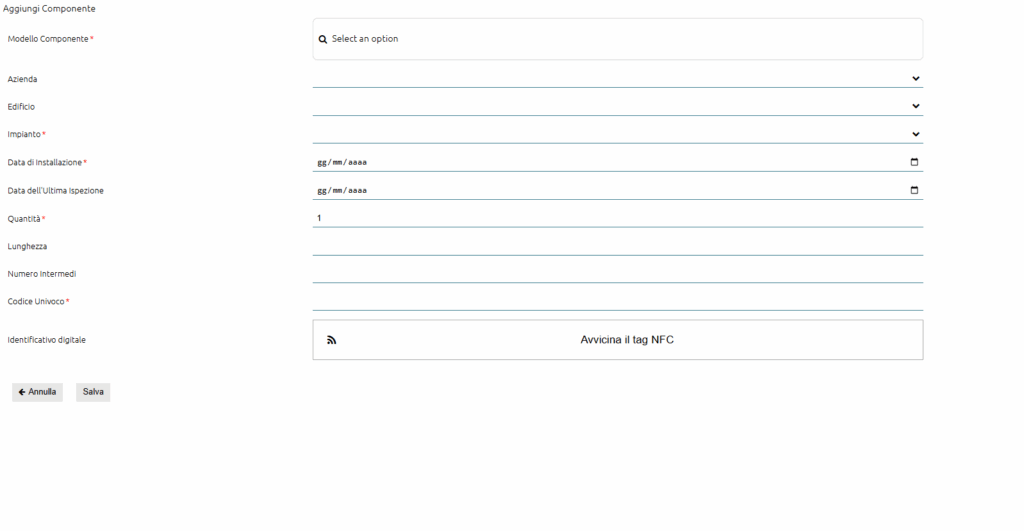

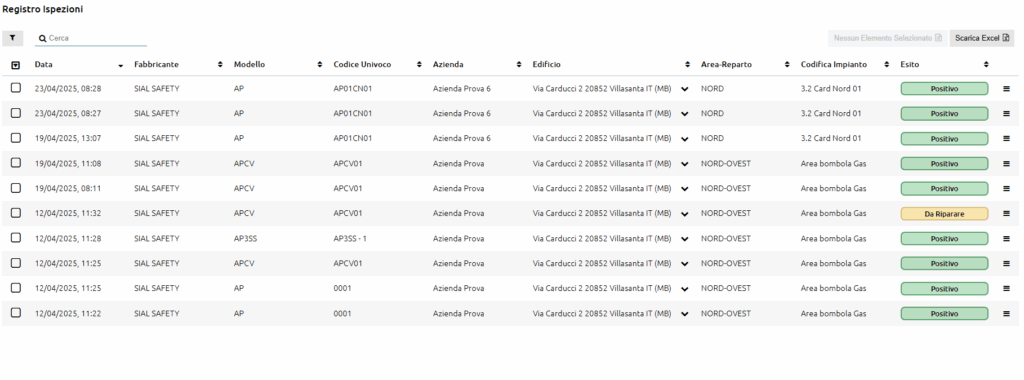
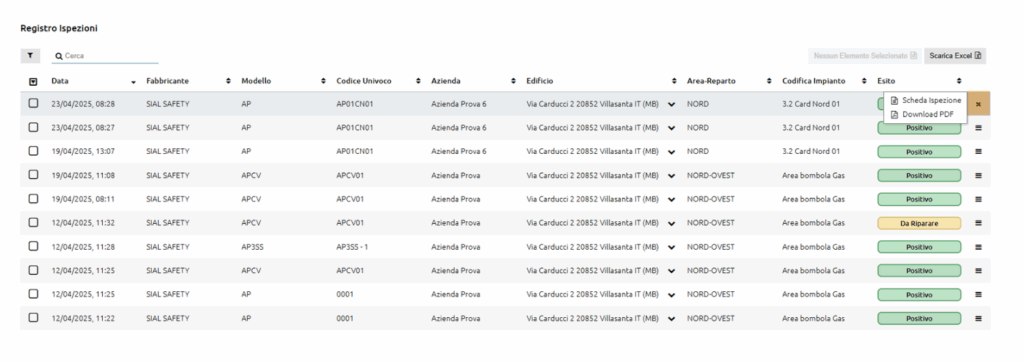
7.14 SISTEMI ANTICADUTA - REGISTRO ISPEZIONI
All’interno del menù REGISTRI, la funzione REGISTRO ISPEZIONI permette di avere una panoramica di tutte le ispezioni effettuate come ispettore.
Nel caso in cui un’ispezione sia stata effettuata in maniera non corretta, è possibile eliminarla entro 24 ore dalla sua creazione, selezionando l’apposita funzione ELIMINA presente all’interno del menù accessibile con il tasto .
Dopo 24 ore tale funzione non sarà più visualizzabile.
All’interno della funzione è inoltre possibile effettuare download multipli delle schede relative a specifici report di ispezione. Per effettuare tale attività selezionare i report tramite l’apposito tasto a sinistra della colonna DATA e successivamente selezionare il tasto SCARICA PDF.
7.15 SISTEMI ANTICADUTA - REGISTRO RIPARAZIONI
All’interno del menù REGISTRI, la funzione REGISTRO RIPARAZIONI permette di avere una panoramica di tutte le riparazioni effettuate come ispettore.
Nel caso in cui una riparazione sia stata effettuata in maniera non corretta, è possibile eliminarla entro 24 ore dalla sua creazione, selezionando l’apposita funzione ELIMINA presente all’interno del menù accessibile con il tasto .
Dopo 24 ore tale funzione non sarà più visualizzabile.
All’interno della funzione è inoltre possibile effettuare download multipli delle schede relative a specifici report di riparazione. Per effettuare tale attività selezionare i report tramite l’apposito tasto a sinistra della colonna DATA e successivamente selezionare il tasto SCARICA PDF.


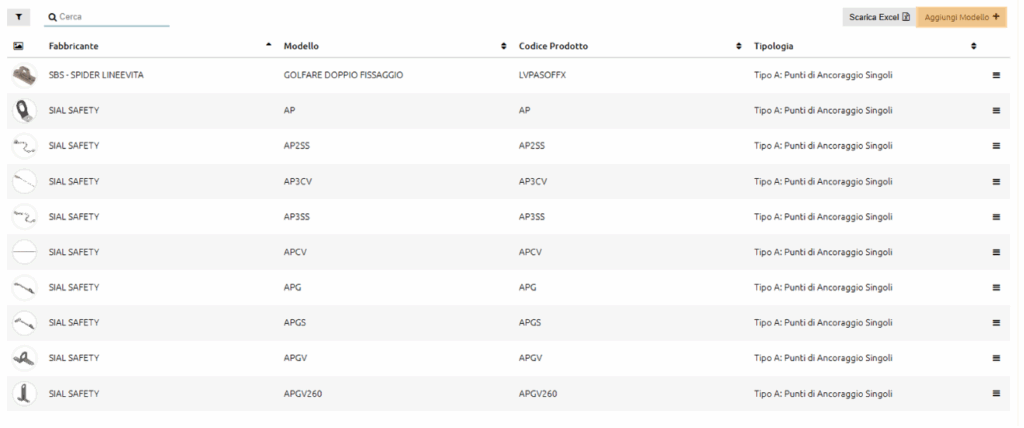
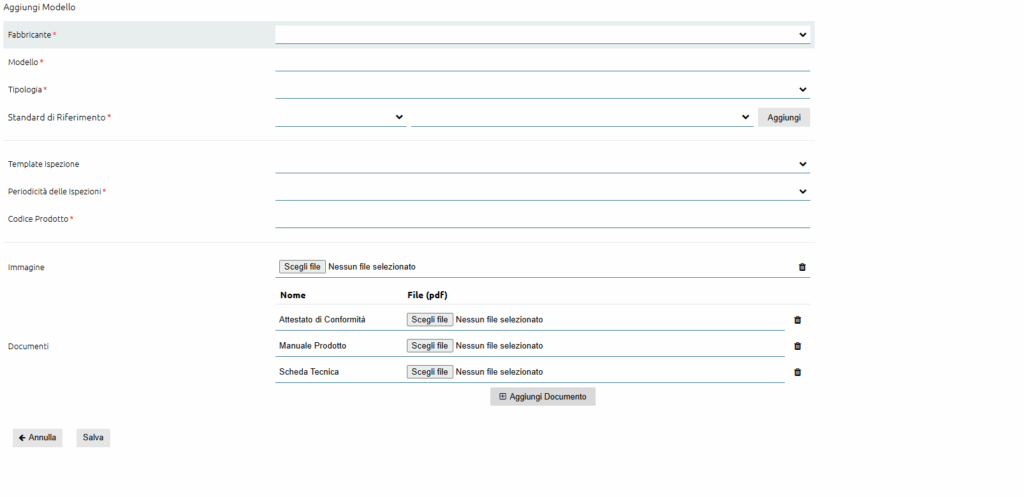
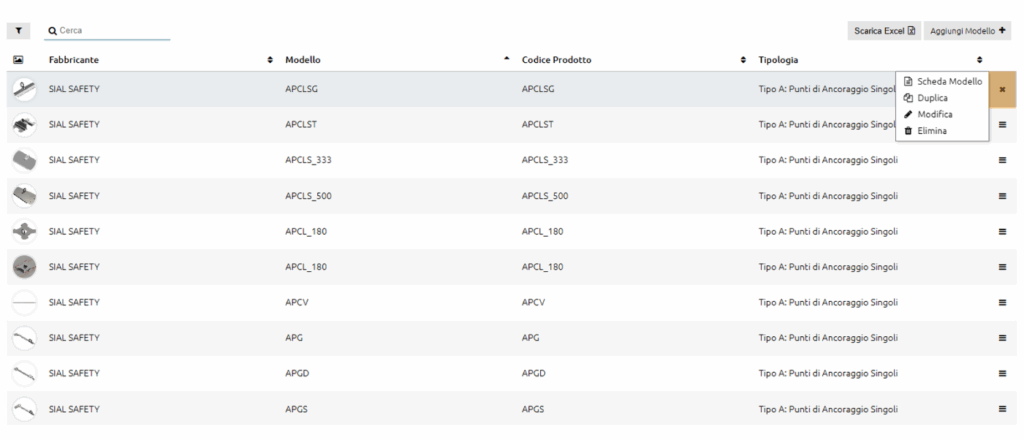
7.16 SISTEMI ANTICADUTA - REGISTRO MODELLI
La funzione REGISTRO MODELLI, all’interno del menù REGISTRI, ti permette di gestire tutti i modelli di componente in tua gestione.
All’interno della tabella troverai i dati di tutti i modelli di componente dei fabbricanti partner di EXTERYO SAFETY 4.0, ma anche i dati dei modelli di componente da te aggiunti.
Per aggiungere un nuovo modello di componente clicca l’apposito tasto nella parte in alto a destra della tabella e compila il form con i dati richiesti.
Per ogni modello dovrai inserire le informazioni generali del prodotto, l’eventuale template di ispezione, l’immagine ed eventuali documenti tecnici quali le istruzioni o la dichiarazione di conformità.
Fatta eccezione per i modelli dei fabbricanti partner, i modelli da te inseriti possono essere modificati o eliminati. Ti ricordiamo che è possibile eliminare un modello di componente solo se non ci sono degli specifici prodotti associati a quel modello.
7.17 SISTEMI ANTICADUTA - CALENDARIO
All’interno del menù CALENDARIO E AVVISI puoi accedere alla funzione CALENDARIO mediante la quale avere un report visivo delle diverse attività organizzate mese per mese.
Cliccando su uno specifico avviso presente in una delle date del calendario verrai indirizzato alla funzione EVENTI già filtrata per quello specifico giorno e quella specifica attività, così che tu possa avere maggiori dettagli sull’attività prevista.
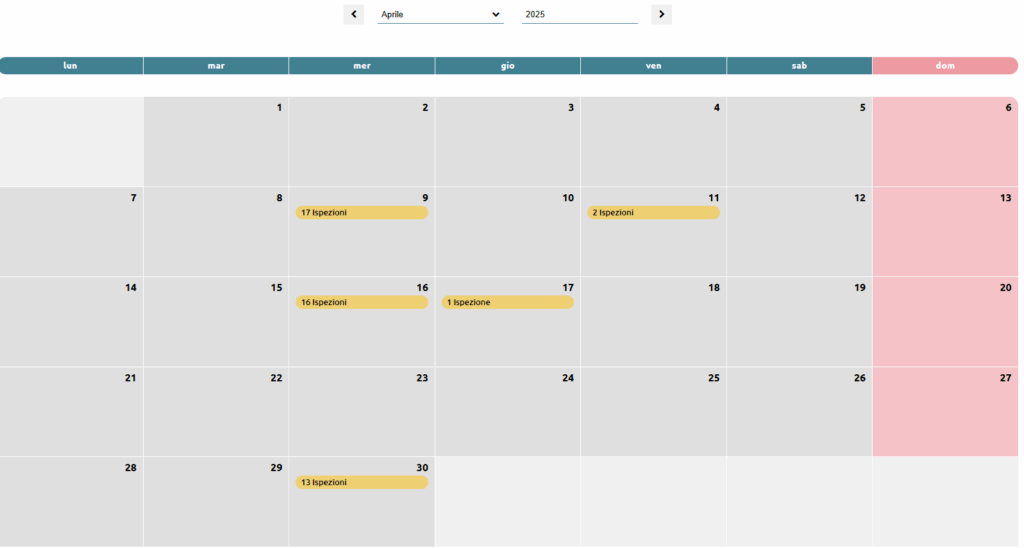

7.18 SISTEMI ANTICADUTA - EVENTI
La sezione EVENTI presente nel menù CALENDARIO E AVVISI riassume ogni singola attività relativa ai componenti da te gestiti.
Le tipologie di evento registrato sono le Ispezioni periodiche oppure gli eventuali avvisi custom registrati in fase di ispezione o riparazione.
8. GESTIONE DEI DATI DELLE AZIENDE
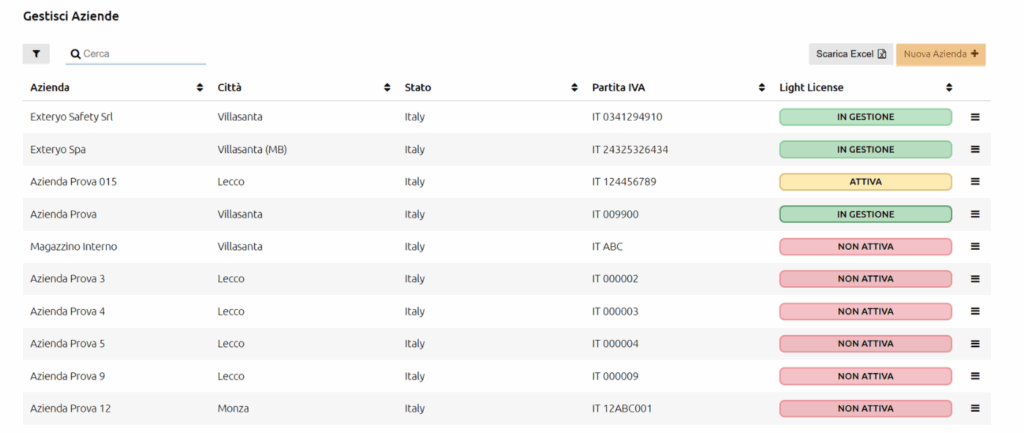

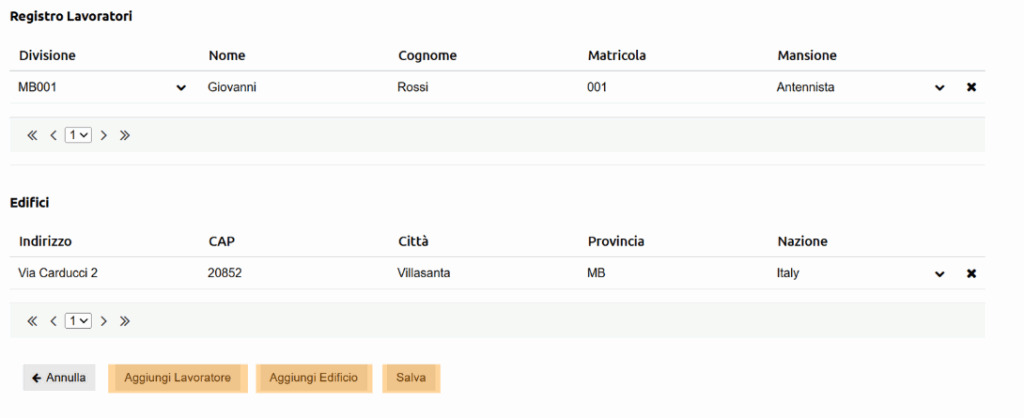
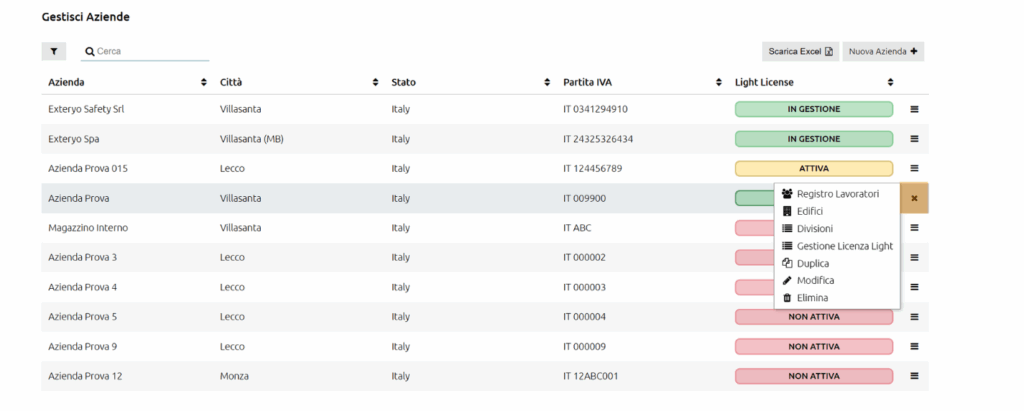
8.1 GESTISCI AZIENDE
All’interno della sezione AZIENDE puoi gestire tutti i dati relativi alle aziende cui devi gestire i DPI o i sistemi anticaduta.
Per aggiungere una NUOVA AZIENDA clicca l’apposito tasto posizionato in altro a destra della tabella e successivamente compila il form con i dati specifici dell’azienda.
Tra i dati da inserire, nella sezione PLUGIN AZIENDA potrai inoltre decidere se l’attività che effettui per quell’azienda è rivolta alla gestione dei DPI, dei sistemi anticaduta o di entrambi.
Sempre all’interno della funzione NUOVA AZIENDA, al di sotto dei dati aziendali puoi inserire i singoli lavoratori a cui assegnare i DPI.
Per aggiungere un nuovo lavoratore clicca l’apposito tasto AGGIUNGI LAVORATORE e compila i dati richiesti.
Se stai aggiungendo una nuova DIVISIONE o una nuova MANSIONE dovrai per prima cosa inserire il nome e confermarla cliccando sulla voce NUOVO ELEMENTO.
Allo stesso modo puoi inserire anche gli edifici dell’azienda necessari per la gestione degli impianti e delle componenti dei sistemi ANTICADUTA.
Per inserire un nuovo edificio, clicca il tasto AGGIUNGI EDIFICIO e compila la tabella con i dati richiesti.
Una volta effettuate tutte le azioni, clicca su SALVA per aggiungere l’azienda e gli eventuali lavoratori ed edifici inseriti.
Puoi modificare i dati generali di una delle aziende presenti all’interno della tabella qualora tale azienda non abbia attiva una licenza GESTIONE AZIENDALE (Light o superiore).
Per modificare i dati aziendali accedi al menù tramite il tasto e seleziona la funzione MODIFICA.
Sempre dallo stesso menù puoi selezionare l’opzione ELIMINA azienda.
Se l’azienda non ha attiva una licenza GESTIONE AZIENDALE (light o superiore) tutti i dati relativi all’azienda, ai DPI e ai Sistemi Anticaduta verranno completamente eliminati.
Se invece l’azienda ha attiva una licenza GESTIONE AZIENDALE, verrai disassociato dalla gestione dei dati di quell’azienda ma questi rimarranno attivi e in visualizzazione dell’azienda stessa.
8.2 GESTISCI LAVORATORI PER AZIENDA
Per gestire i dati dei lavoratori associati ad una specifica azienda accedi al menù di gestione dati azienda tramite il tasto e seleziona la voce LAVORATORI.
All’interno della funzione avrai visione dei dati di tutti i lavoratori sotto la tua gestione. Puoi aggiungere un nuovo lavoratore tramite l’apposito tasto AGGIUNGI LAVORATORE e compilando l’apposito form.
Cliccando il tasto a fianco dei dati del lavoratore puoi selezionare l’opzione per modificare i dati oppure per eliminare il lavoratore.
Ti ricordiamo che se elimini il lavoratore, verranno eliminati anche i DPI ad esso associati.


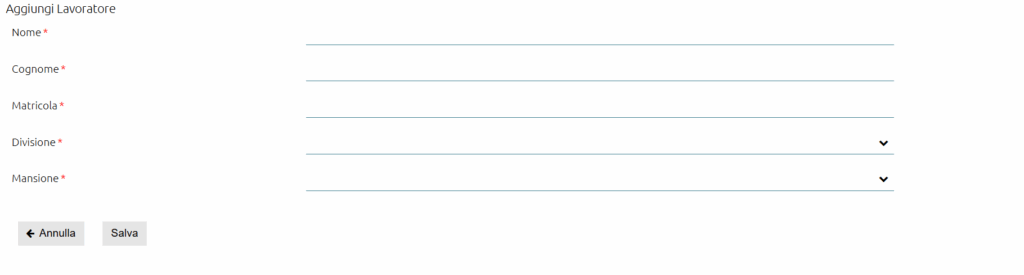

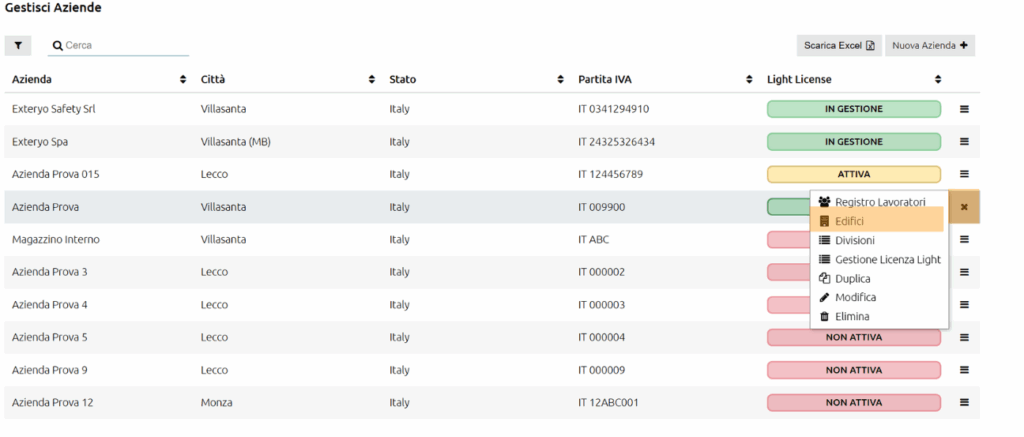

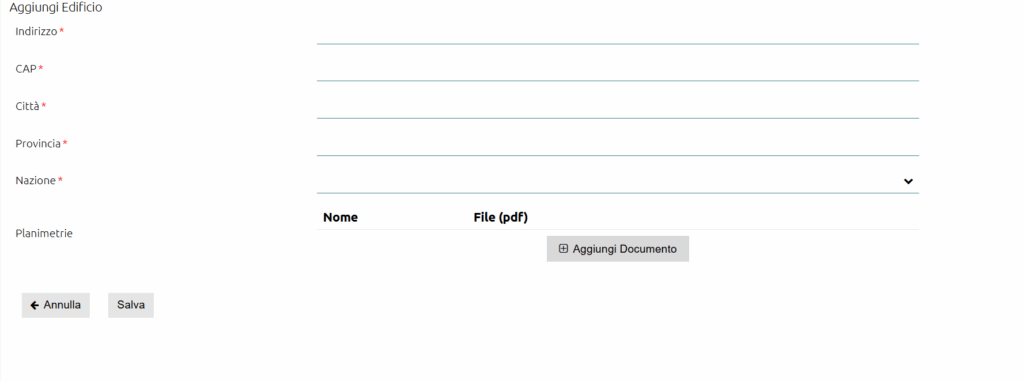

8.3 GESTISCI EDIFICI PER AZIENDA
Per gestire i dati degli edifici associati ad una specifica azienda accedi al menù di gestione dati azienda tramite il tasto e seleziona la voce EDIFICI.
All’interno della funzione avrai visione dei dati di tutti gli edifici sotto la tua gestione. Puoi aggiungere un nuovo edificio tramite l’apposito tasto AGGIUNGI EDIFICIO e compilando l’apposito form.
Cliccando il tasto a fianco dei dati dell’edificio puoi selezionare l’opzione per modificare i dati oppure per eliminare l’edifico.
Ti ricordiamo che se elimini l’edificio, verranno eliminati anche gli stabilimenti e i componenti ad esso associati.
Sempre all’interno del menù puoi selezionare la voce PLANIMETRIE per aggiungere fino a tre PDF relativi alle planimetrie dell’edificio.
8.4 GESTISCI DIVISIONI PER AZIENDA
Per gestire i dati delle divisioni associate ad una specifica azienda accedi al menù di gestione dati azienda tramite il tasto e seleziona la voce DIVISIONI.
All’interno della funzione avrai visione dei dati di tutte le divisioni sotto la tua gestione. Puoi aggiungere una nuova divisione tramite l’apposito tasto AGGIUNGI DIVISIONE e compilando l’apposito form.
Cliccando il tasto a fianco dei dati della divisione puoi selezionare l’opzione per modificare i dati oppure per eliminare il lavoratore.
Ti ricordiamo che se elimini la divisone, verranno eliminati anche i lavoratori di quella divisione e i DPI ad essi associati.
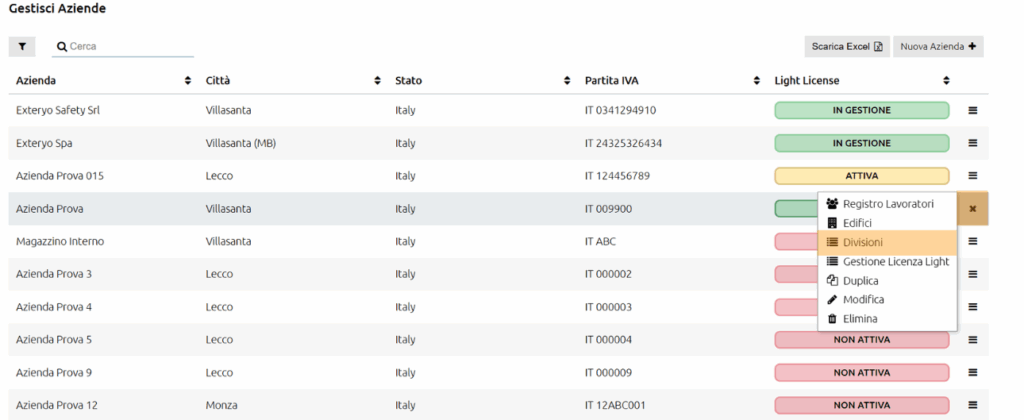



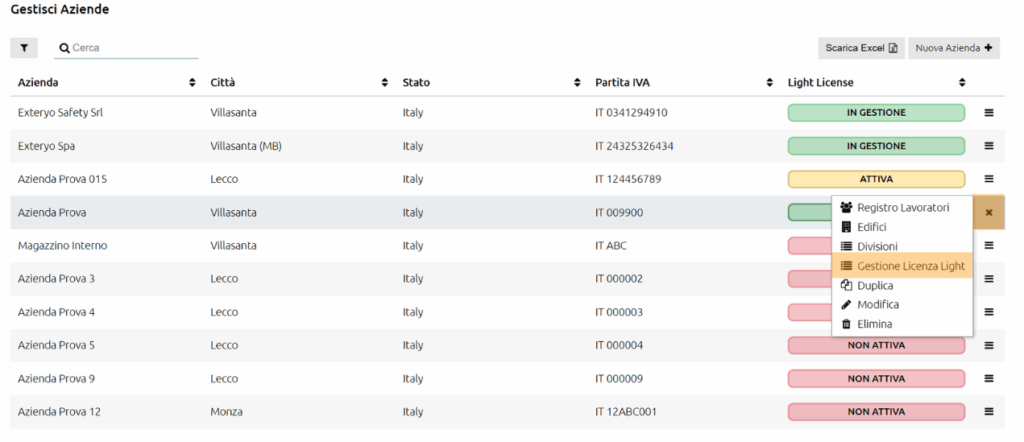
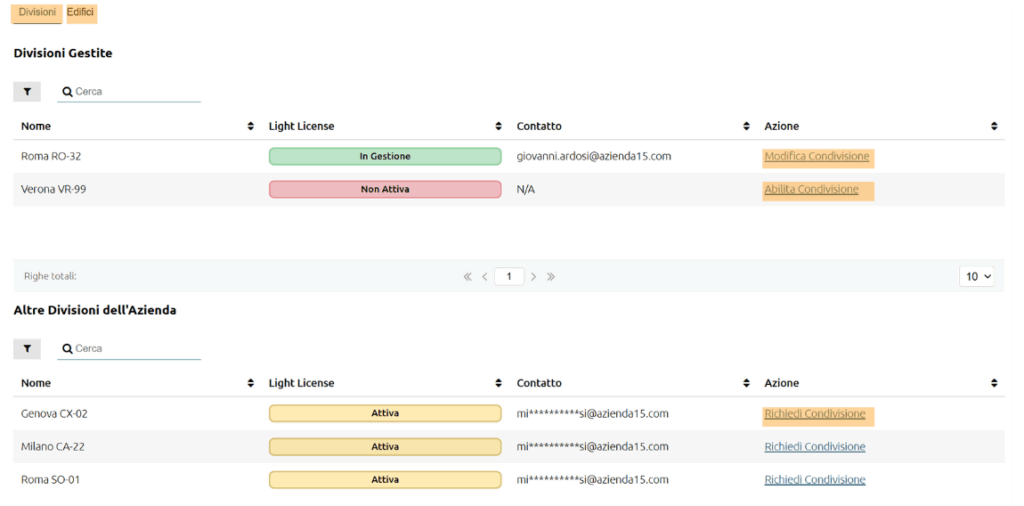
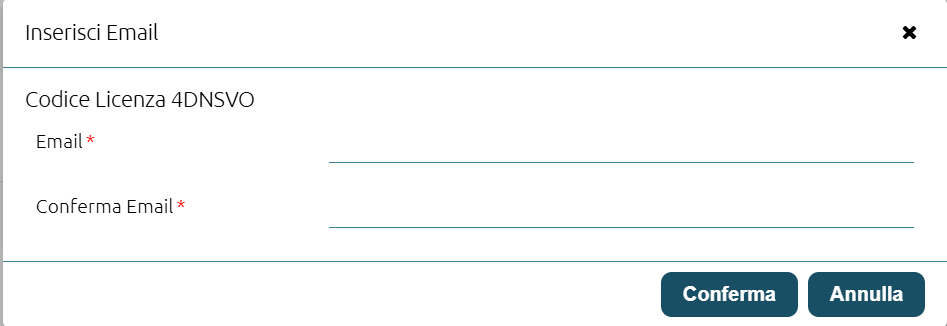
8.5 GESTISCI LICENZE LIGHT PER CLIENTI
La licenza light (Light License) è una funzionalità che permette alle tue aziende clienti di poter accedere gratuitamente ad un proprio spazio dedicato della piattaforma per consultare e gestire online i report di ispezione e riparazione da te effettuati.
L’attivazione della Light License viene effettuata per singola divisione aziendale al fine di permettere a più referenti dell’azienda cliente di poter visionare i dati qualora gestissero ognuno la propria divisione aziendale.
Per attivare o gestire una light license clicca l’apposito tasto GESTIONE LICENZA LIGHT presente all’interno del menù dedicato all’azienda e visualizzabile tramite il tasto .
All’interno avrai accesso alla visualizzazione delle divisioni e degli edifici attivi sulla piattaforma di quell’azienda e divisi in due sezioni.
Nella prima sezione sono visualizzabili le divisioni o gli edifici direttamente gestiti da te (ovvero creati da te oppure a cui sei stato abilitato come ispettore).
Laddove non sia ancora attiva puoi attivare l’accesso light ai dati di quella divisione/edificio tramite il tasto ABILITA CONDIVISIONE.
Nella pagina che si apre ti verrà chiesto di inserire e confermare l’indirizzo mail del referente dell’azienda cliente che potrà accedere ai dati tramite piattaforma.
Il referente, qualora non fosse già abilitato alla gestione delle licenze light di altre divisioni o edifici, riceverà una mail con le indicazioni per accedere alla licenza light.
Se invece il referente fosse già attivo nella gestione di almeno una divisione o di un edificio, riceverà una mail in cui verrà notificata l’attivazione della gestione di un ulteriore divisione o di un edificio.
Nella seconda sezione della pagina sono invece presenti le altre divisioni o gli altri edifici di quell’azienda non direttamente gestiti dalla tua licenza come ispettore.
Qualora avessi la necessità di gestire i dati di quelle specifiche divisioni o di quegli specifici edifici puoi cliccare il tasto RICHIEDI CONDIVISIONE.
Il referente dell’azienda riceverà una mail tramite la quale potrà confermarti l’accesso ai dati di quella specifica divisione o di un determinato edificio.
9. IMPORTAZIONE DEI DATI NEL SISTEMA
9.1 IMPORTAZIONE DATI
Per facilitare l’inserimento massivo dei dati all’interno della piattaforma, specialmente in una prima fase di utilizzo, puoi utilizzare le opzioni presenti nella sezione IMPORTAZIONI.
All’interno di tale sezione le funzioni di import sono suddivise in tre gruppi:
– AZIENDE
– DPI
– SISTEMI ANTICADUTA
All’interno di ogni gruppo sono presenti più voci di importazione.
Una volta individuata l’opzione di importazione desiderata, cliccare il tasto SCARICA TEMPLATE per avviare il download del modello di file excel in cui inserire i dati.
Dopo aver compilato il file EXCEL puoi avviare l’importazione selezionando il file EXCEL dall’apposito tasto SCEGLI FILE.
Una volta eseguiti i dati, questi vengono caricati in modalità PRE-IMPORTAZIONE, dandoti la possibilità di controllarli e modificarli prima di confermare l’inserimento.
Qualora alcuni dati non venissero riconosciuti dal sistema, questi verranno evidenziati in rosso, lasciandoti la possibilità di modificarli.
Una volta completata la fase di controllo, clicca il tasto SALVA IMPORTAZIONE per confermare l’attività.